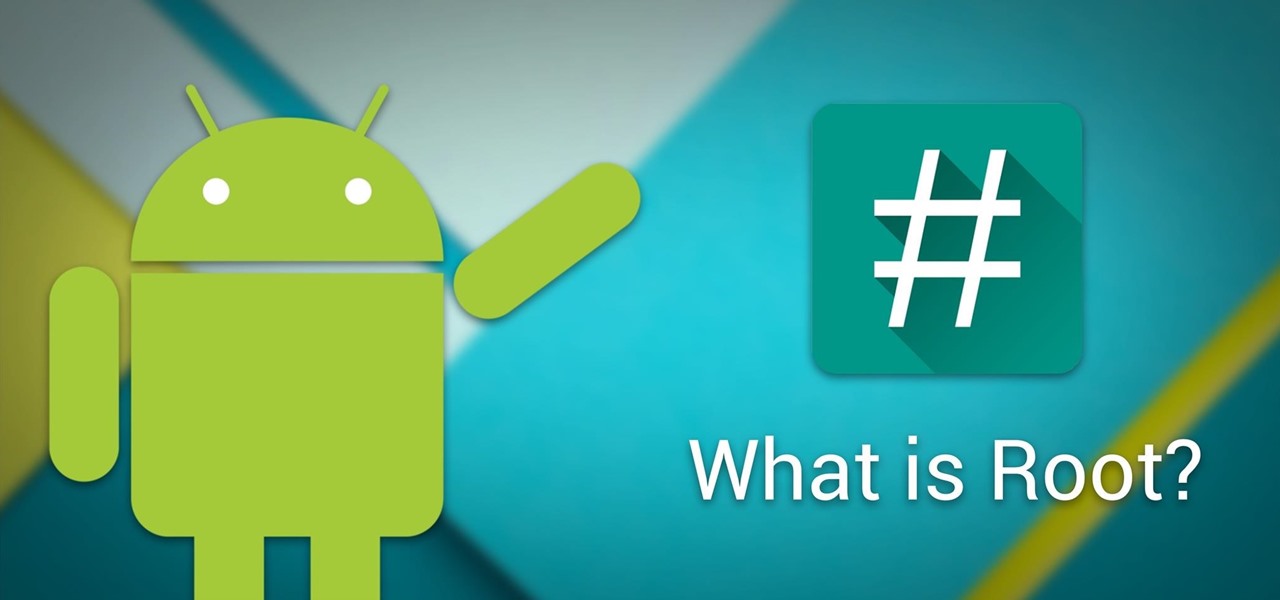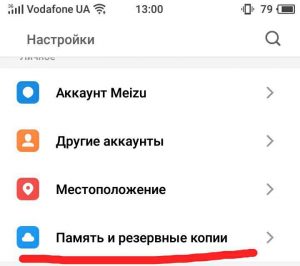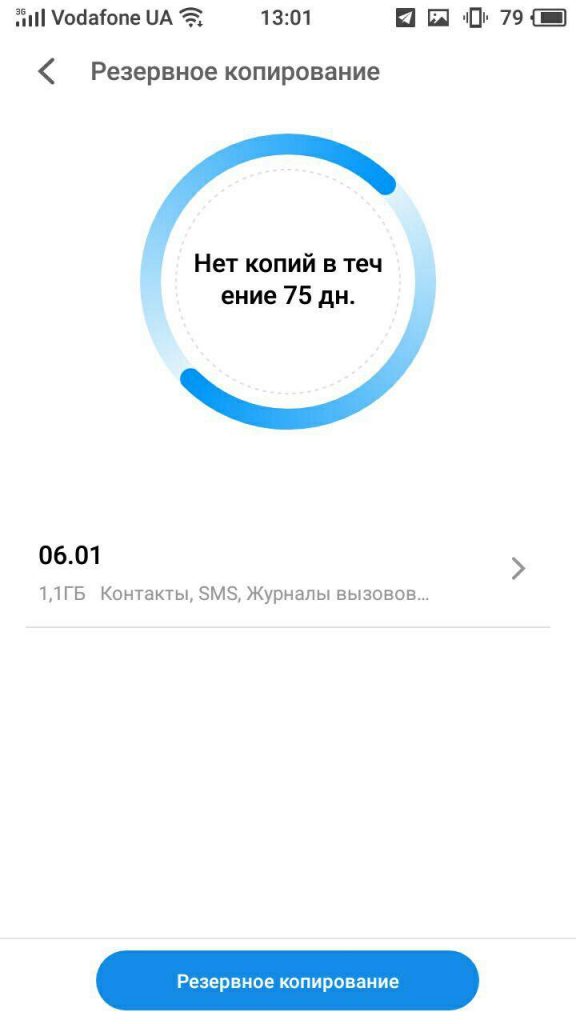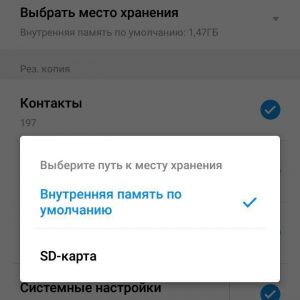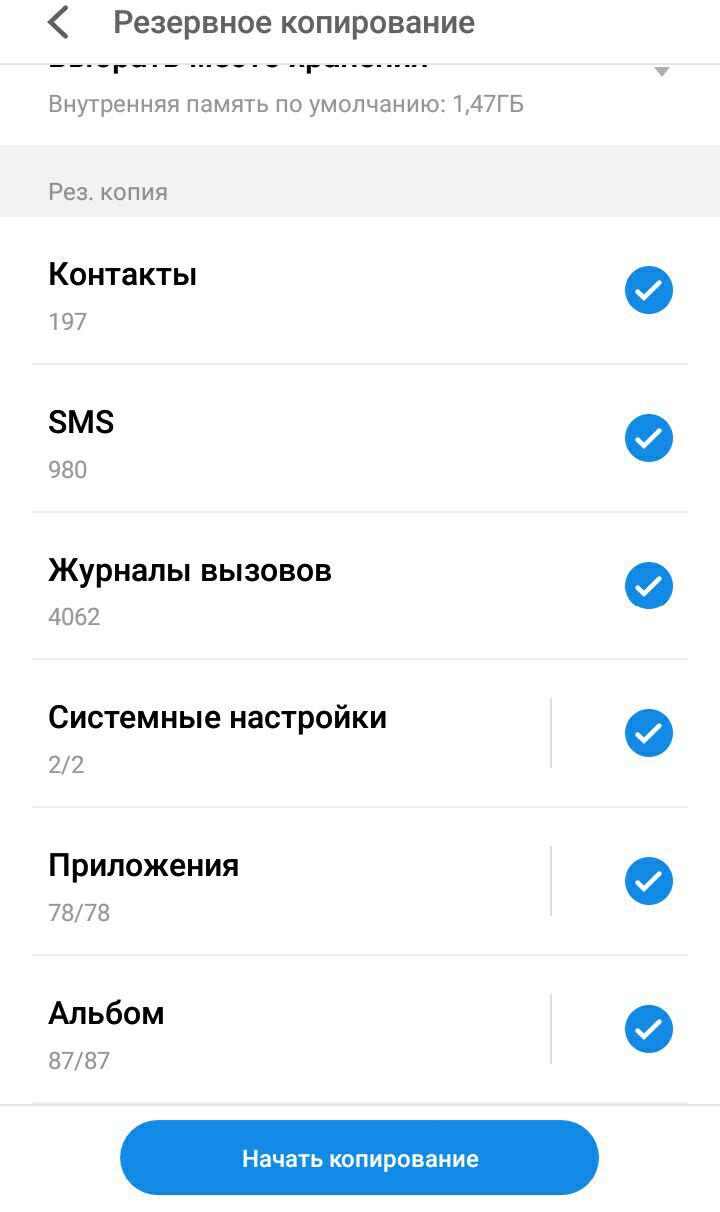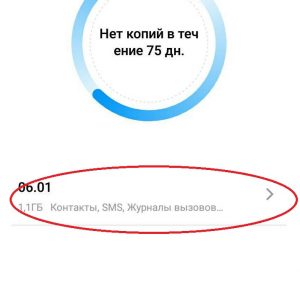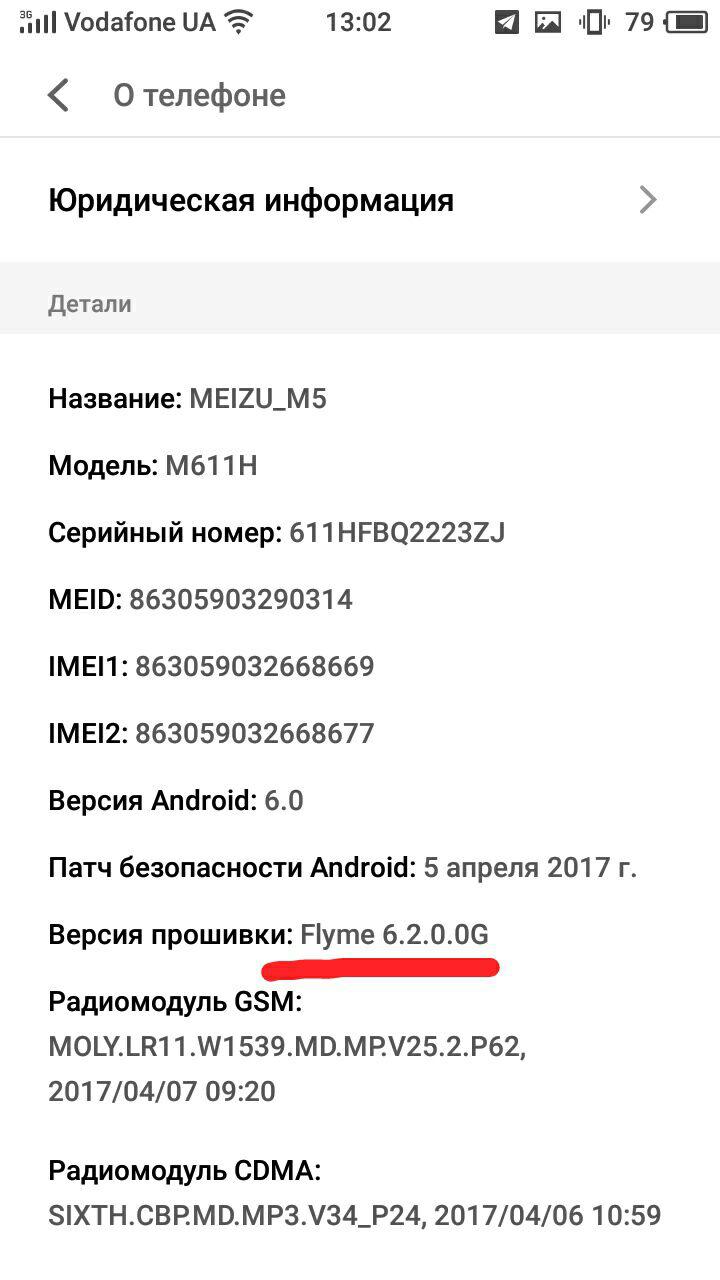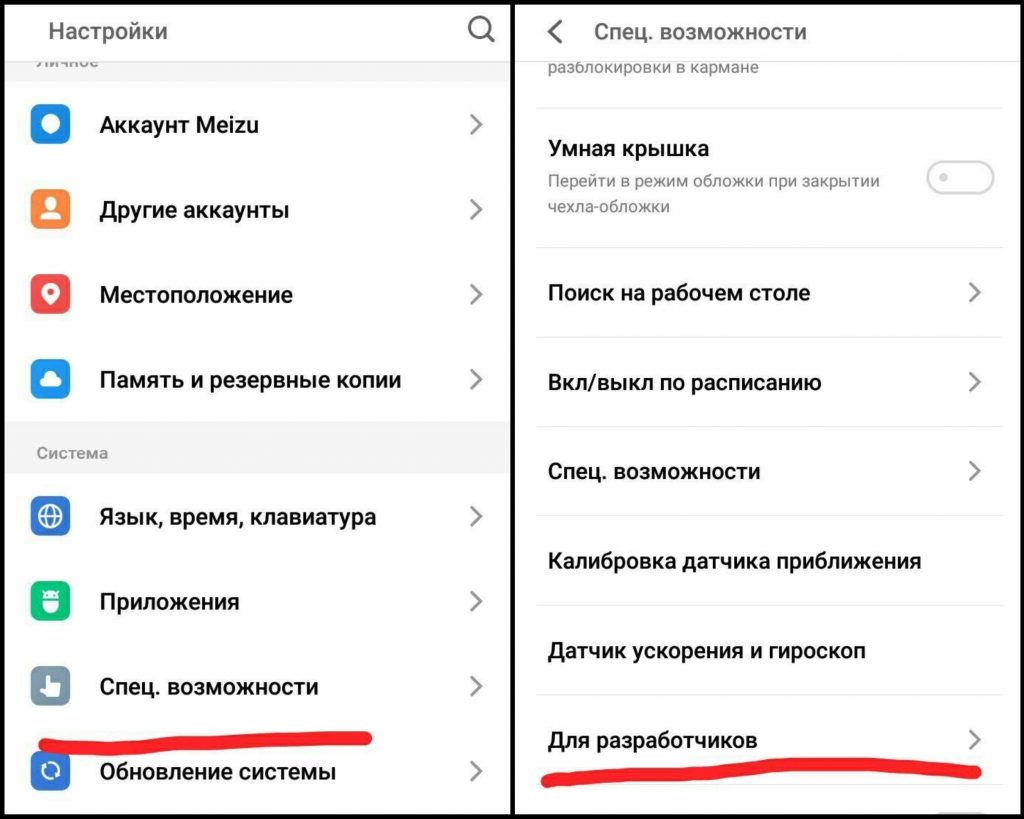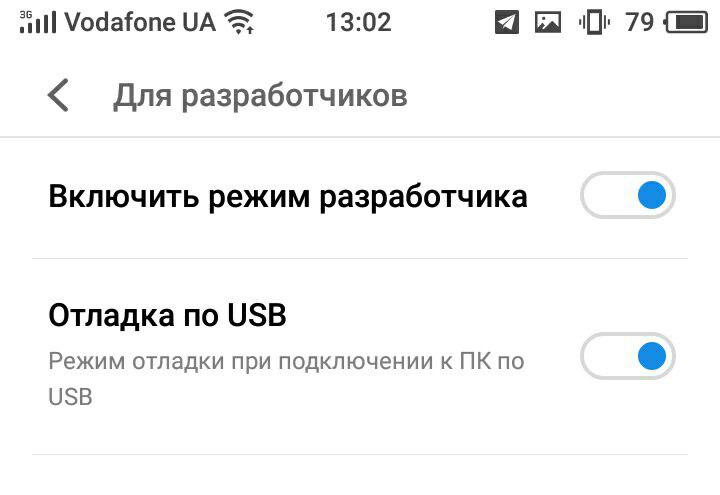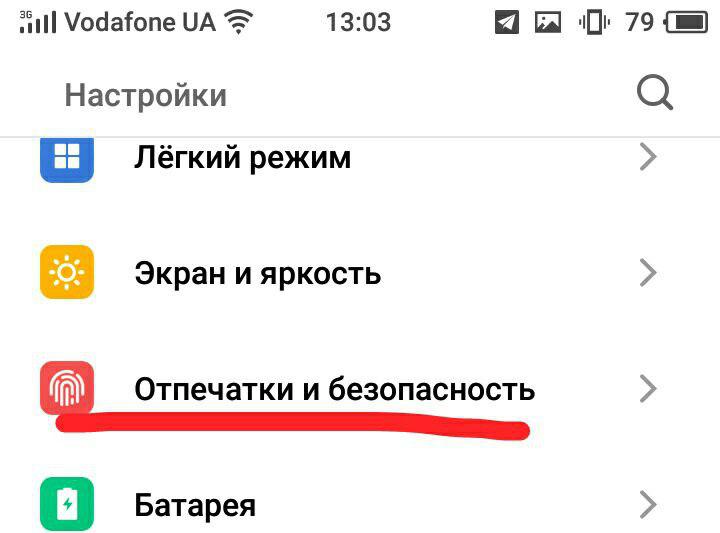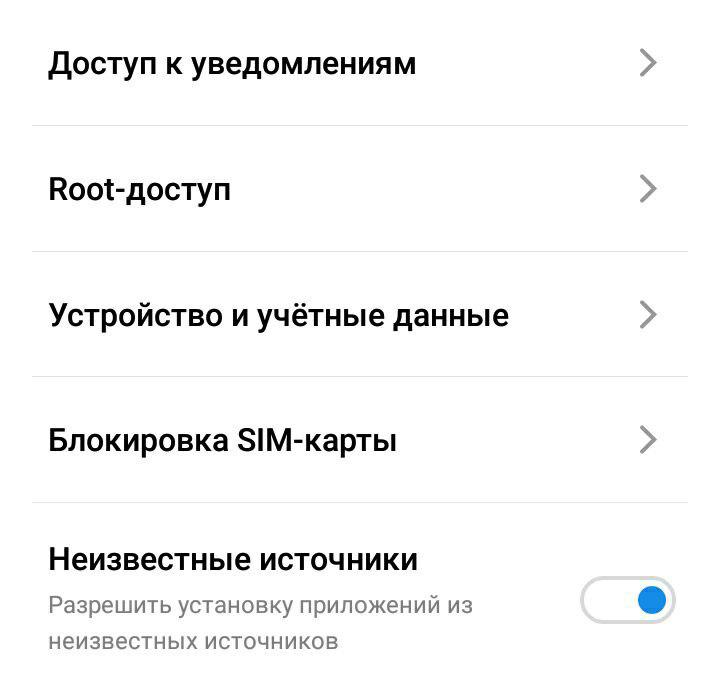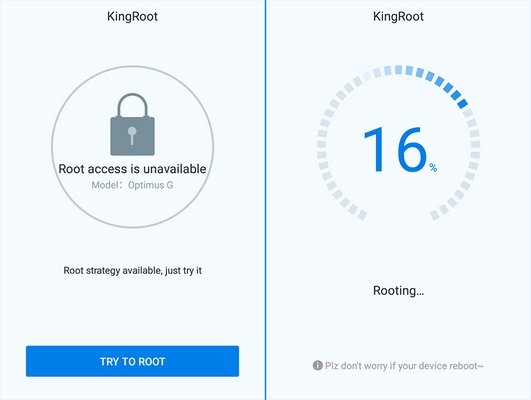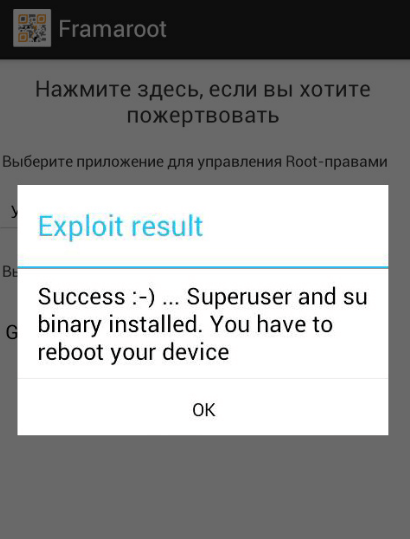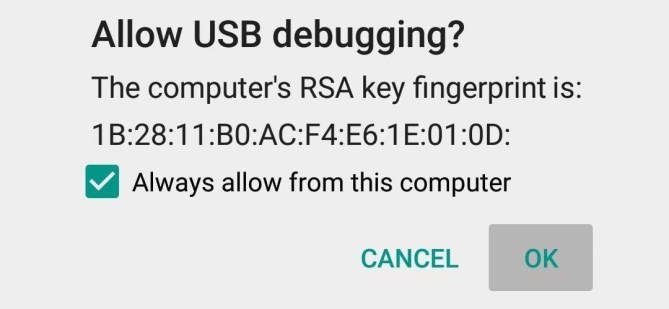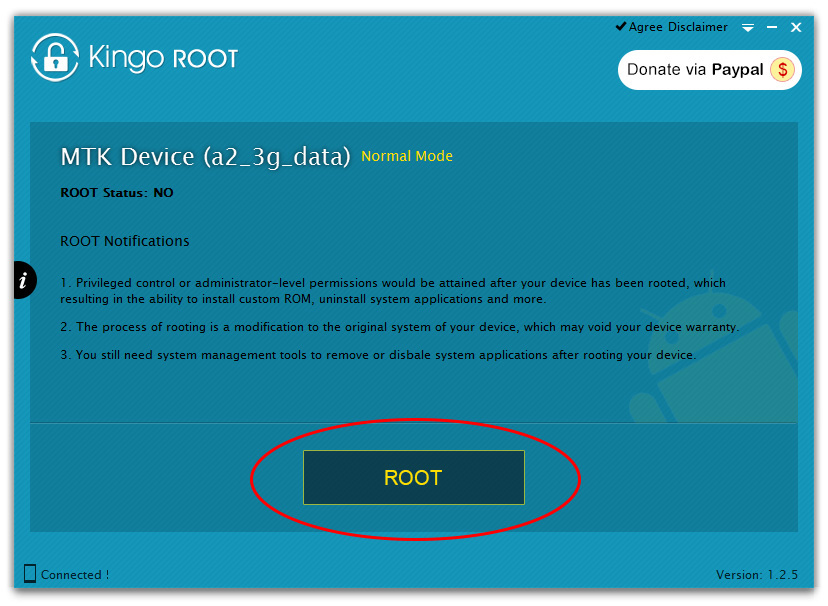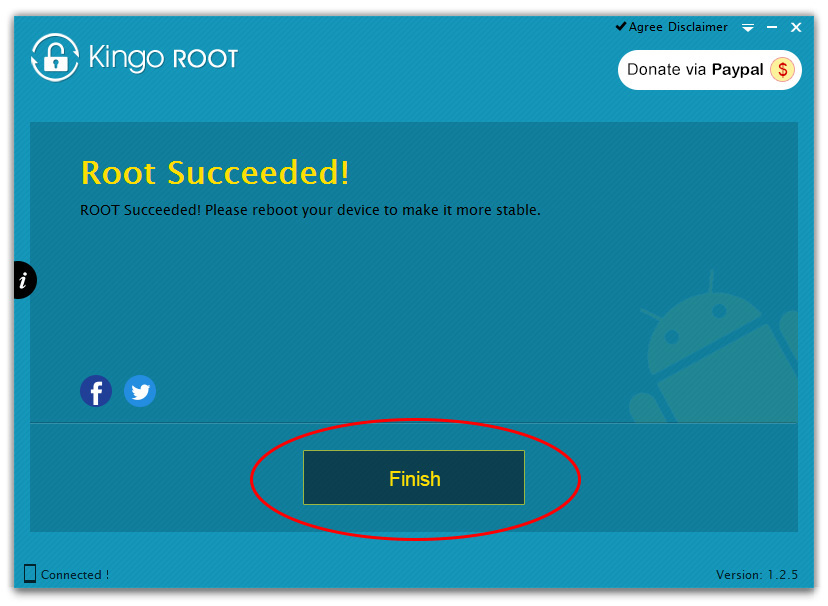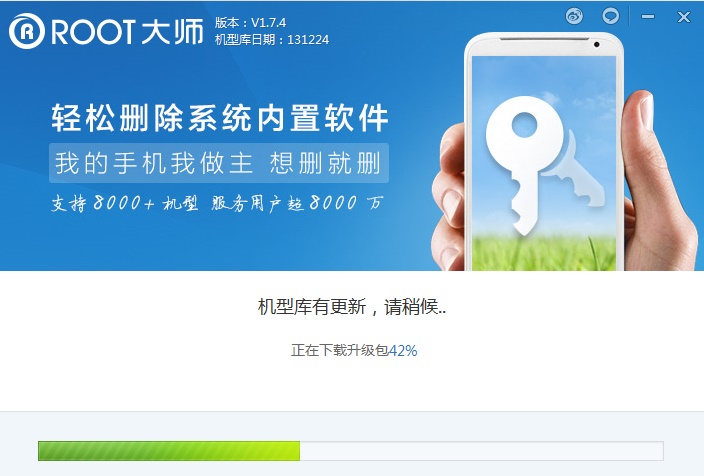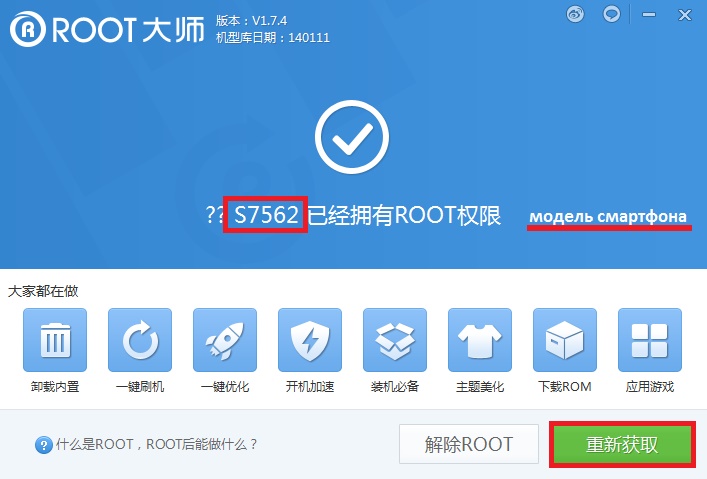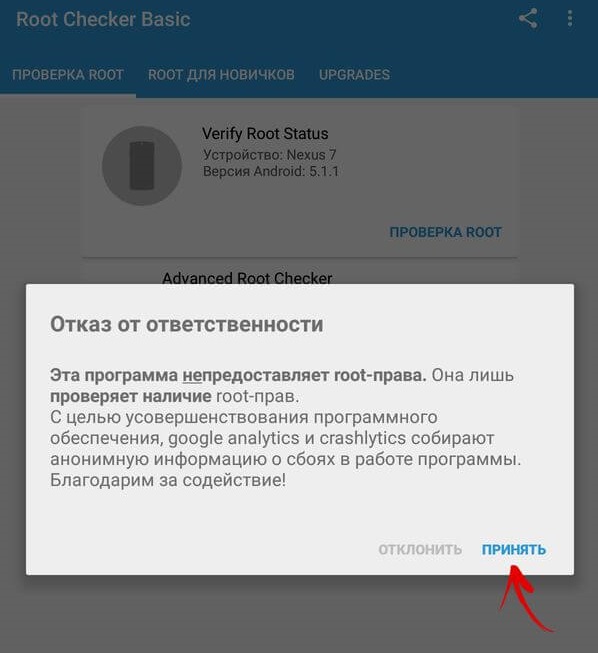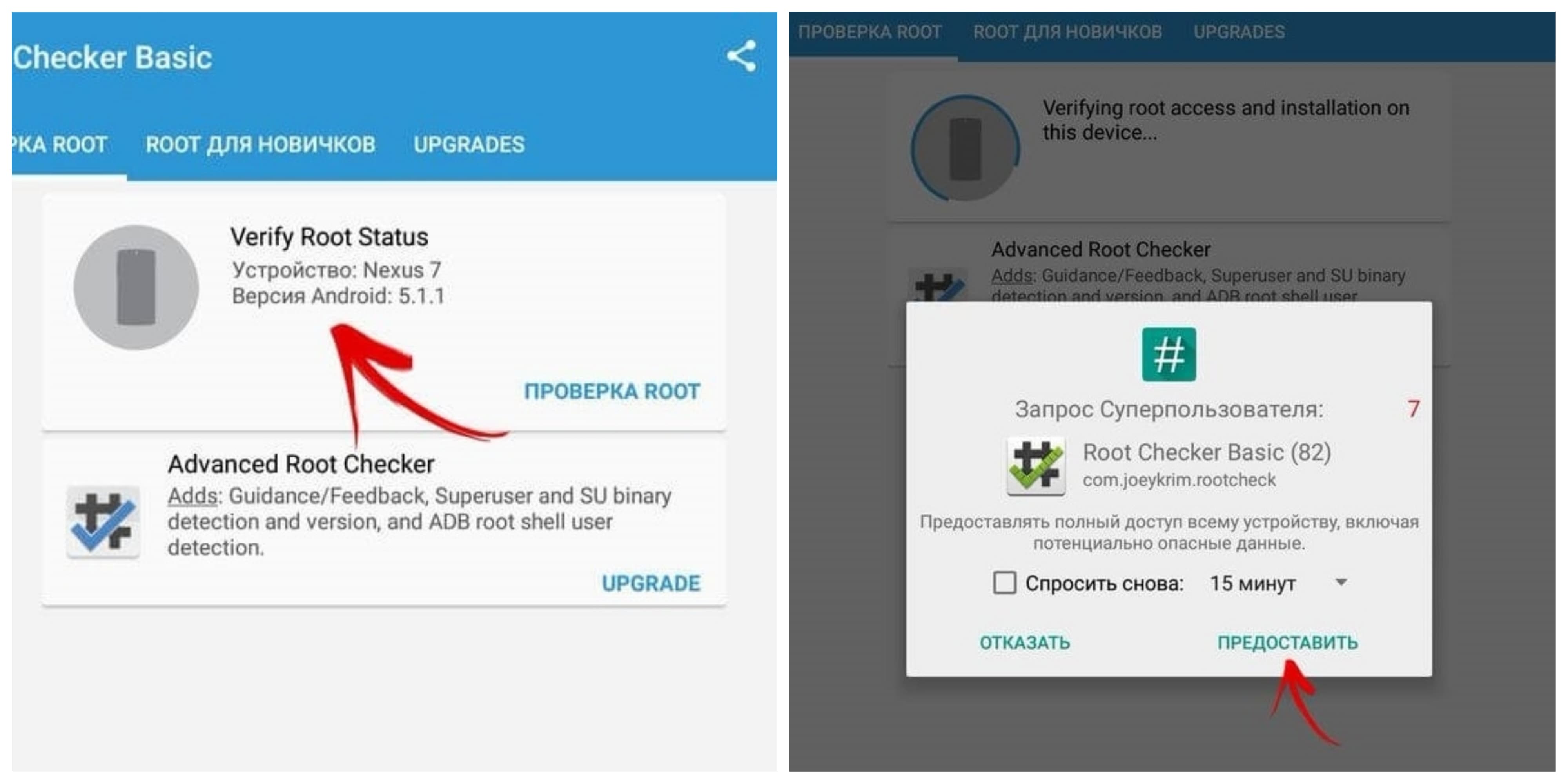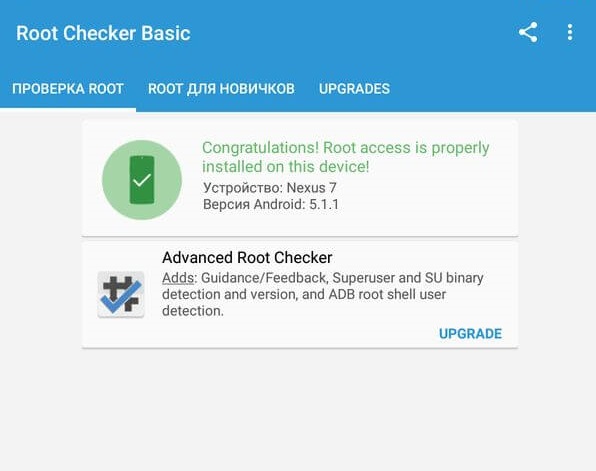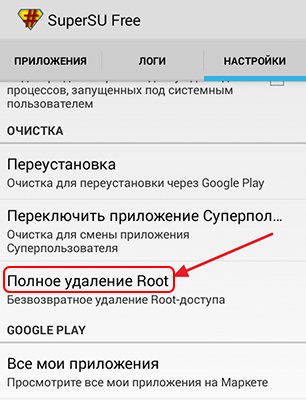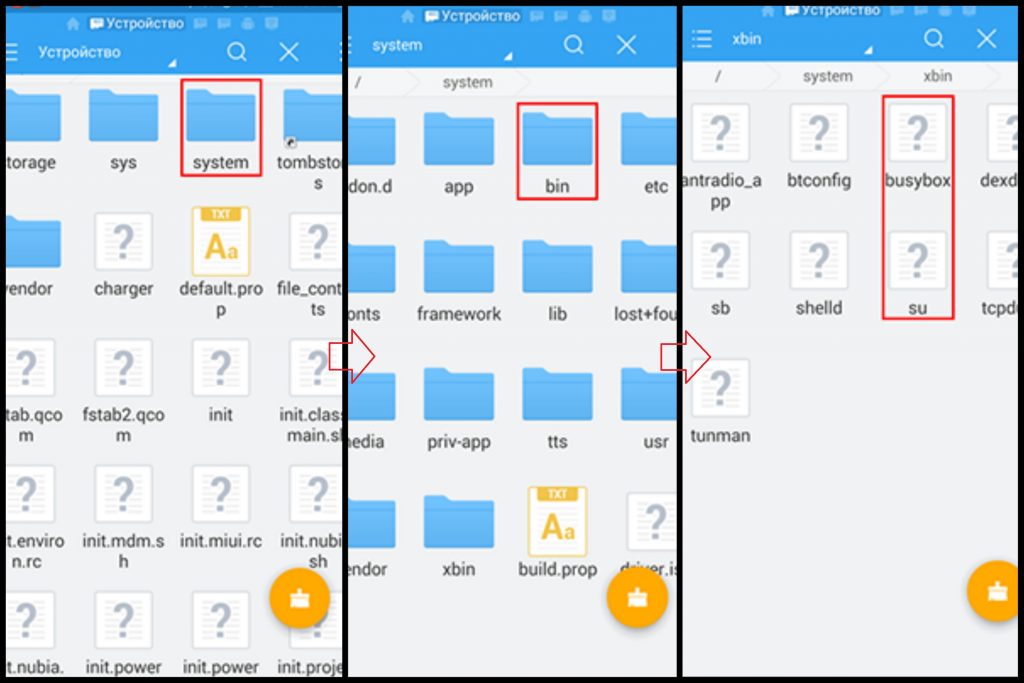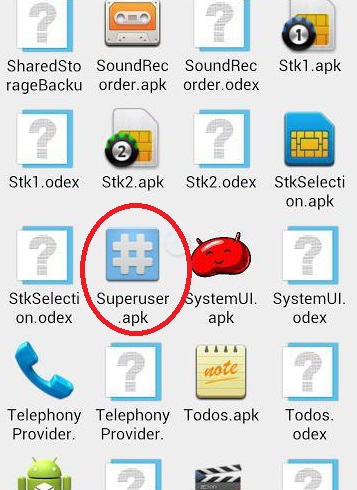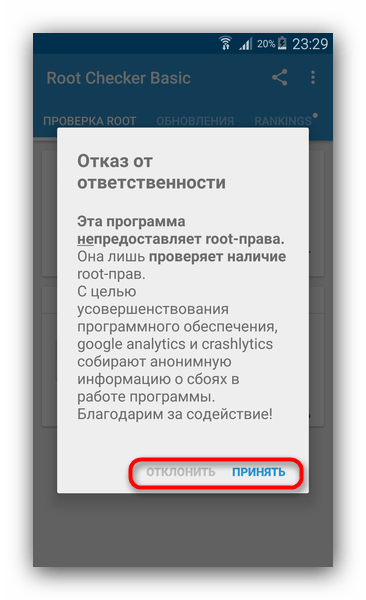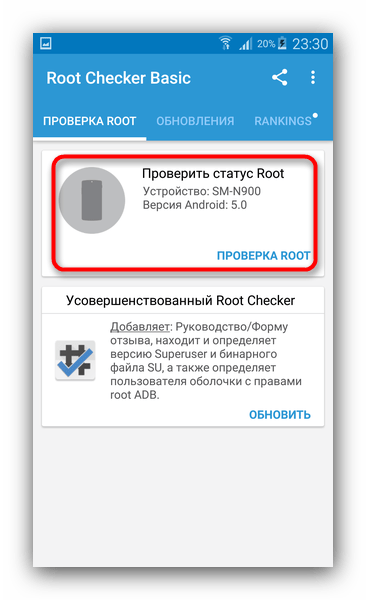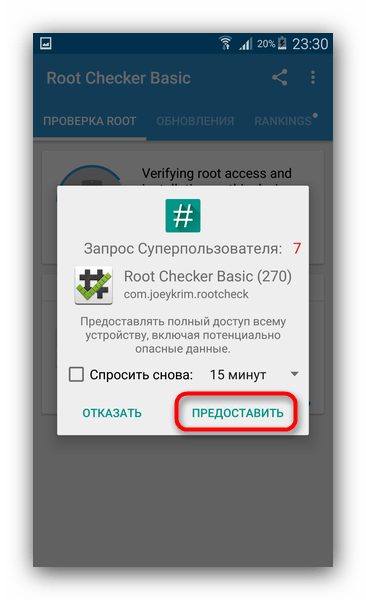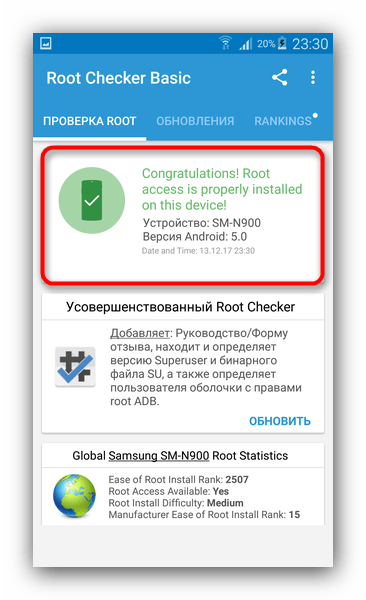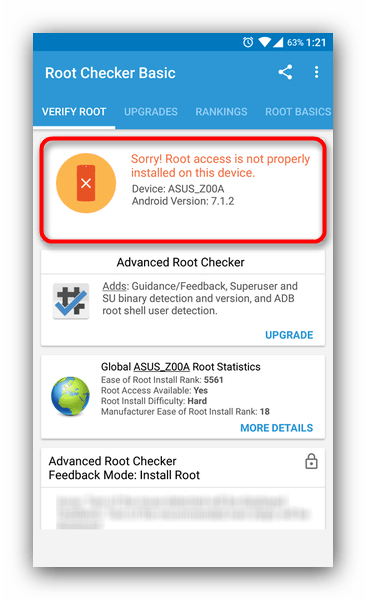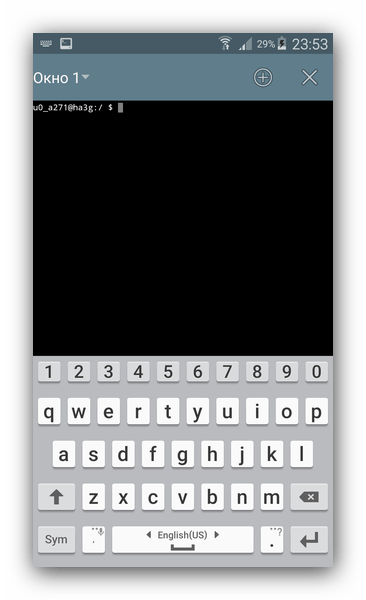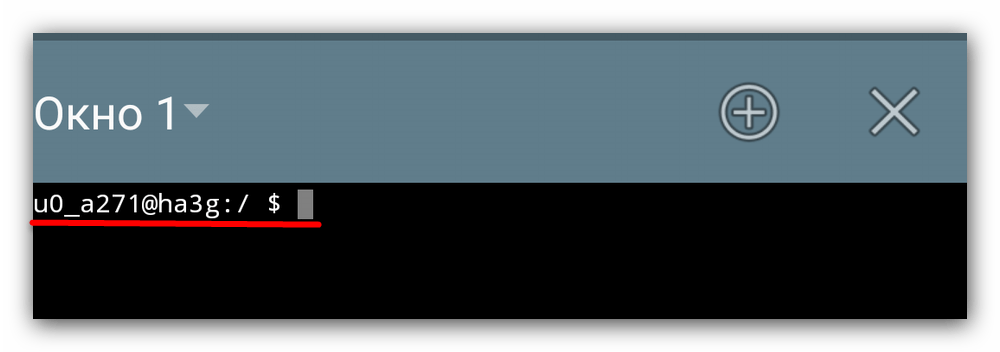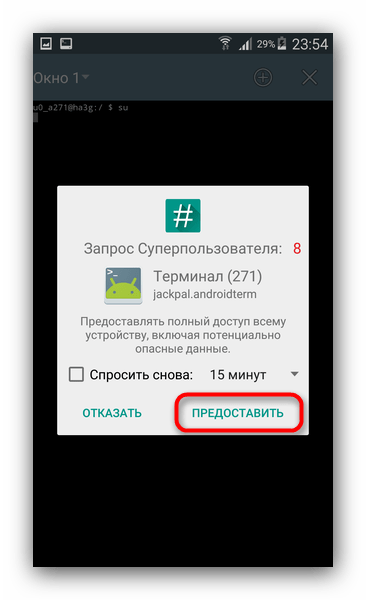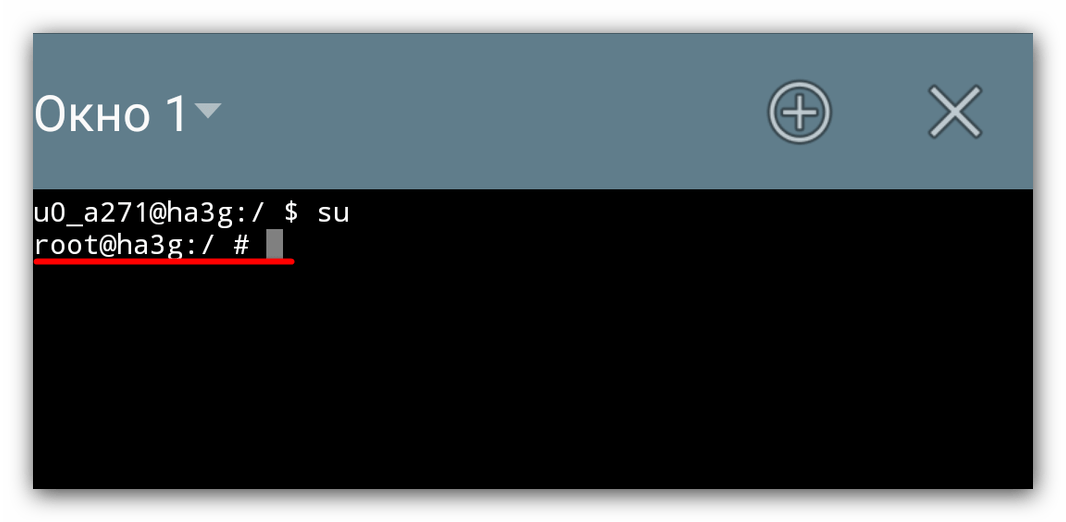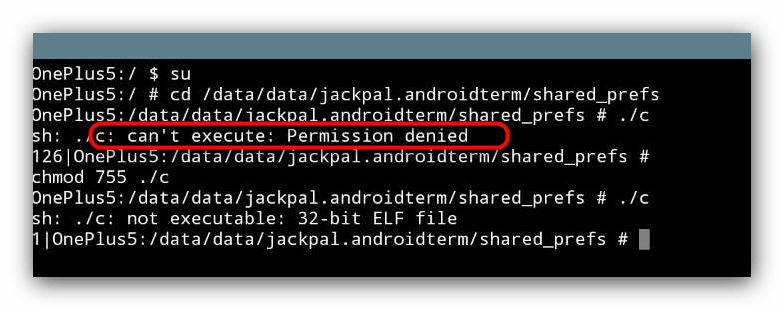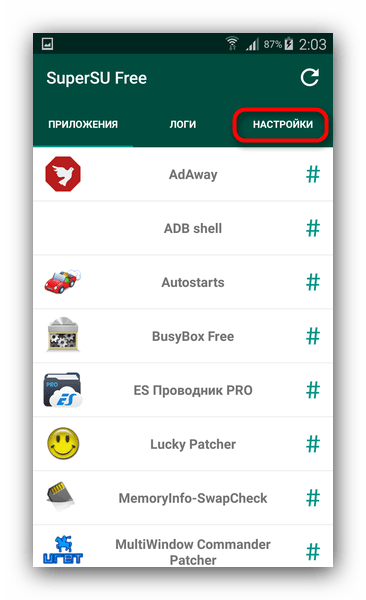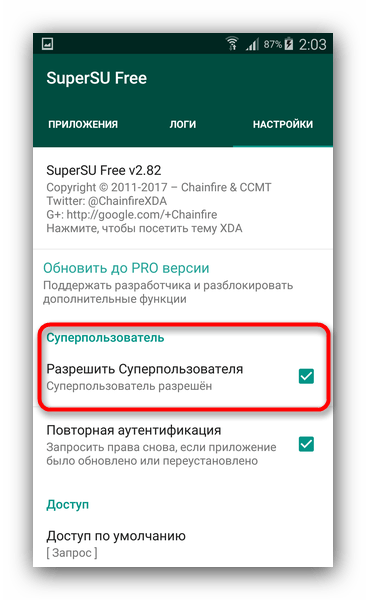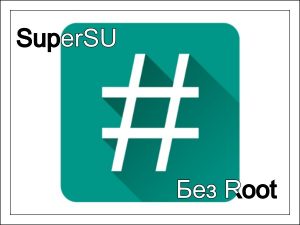Довольно-таки очень популярный вопрос среди новичков «Нет Root прав, хотя я их получал! Что делать?» Как правило, данная проблема возникает из-за не опытности и не внимательности, чем неработоспособности способа получения Root Android.
Немного теории…
Что такое Root уже в курсе? Где получить их тоже? Ну что же тогда продолжим! После получения Root (в классическом варианте) в системную область прошивки добавляется файл su в раздел /system/xbin/, а также приложение администратор SuperSU.apk, или SuperUser.apk или KingSuperUser.apk (либо другие похожие) в раздел /system/app/.
Приложение администратор необходимо, для того чтобы контролировать предоставление Root приложениям которые его просят, сделано это с целью безопасности. С вашей же стороны есть возможность предоставить Root приложению или наоборот отказать.
Если вы случайно (либо целенаправленно) отказали приложению в Root правах, то приложение попадает в «черный список» и собственно после этого новичкам начинается казаться что root прав нет!
90% «кажется root прав нет» связано с случайным отказе предоставление root прав приложению требующего их!
Администраторы Root прав
Есть различные приложения администраторы Root прав:
- SuperSU
- SuperUser
- SuperUser (CWM)
- Magisk
Самым популярным приложением на данный момент является SuperSU, поэтому «решать проблему» будем через него, у тех кого стоит иное приложение не стоит расстраиваться, так как все операции почти идентичны, разница лишь в местоположение настроек.
p.s. Наличие приложения администратора root прав SuperUser не означает наличие Root!
Запрос root прав
Когда вы запускаете приложение которому необходимы Root права или операция требующая Root у вас отобразиться вот примерно такое окно:
Исправляем и предоставляем Root
Заходим в приложение администратор Root прав:
Настройки:
Проверяем включен ли Суперпольватель (если нет, то включить и перезагрузить Android)




Меню настроек Android -> Приложения -> Ваше приложение Root Администратор
И сбросить его кеш и данные!
Как проверить есть ли 100% Root права?
Бывает так, что приложение администратор Root не установилось или просто есть вопросы, точно ли получилось получить Root права? Можно это проверить 2 способами:
Способ 1
Скачать и установить c магазина Google Play приложение Root Checker
Данный способ не совсем точный, так как вы просто могли «забыть» предоставить Root с помощью администратора (кончено если оно установлено).
Способ 2
Данный способ самый точный! Скачиваем и устанавливаем Root Browser и переходим по пути /system/xbin/ если файл su есть, значит Root права имеются! Если нет, то Root нет (Спасибо за подсказку Капитану Очевидность)!
Если по какой либо причине у вас не установилось приложение администратор, то установить и с магазина Google Play (ссылки даны выше).
На Samsung могут возникнуть работы Root из-за встроенной защиты Knox — избавится от Knox.
Если же файла SU нет, то получить root права вы можете на нашем сайте Android +1!
По умолчанию все устройства защищены от “проникновения” в систему и предоставляют пользователю доступ только к основным функциям, которые необходимы для комфортной работы. Но могут возникнуть случаи, когда нужно получить полный доступ к системе. Рассмотрим как получить рут права на Android.
Root – это суперпользователь. Рут-права нужны для получения полного доступа к системе, что позволит полноценно модернизировать (кастомизировать) ОС Android.
Superuser имеет ряд преимуществ, среди которых возможность:
- удалять встроенные приложения;
- изменять системные файлы;
- настраивать интерфейс “под себя” (начиная шрифтами, заканчивая анимацией загрузки);
- бесплатно совершать покупки в приложениях;
- делать резервные копии;
- менять прошивку устройства;
- блокировать рекламу;
- устанавливать приложения на карту памяти;
- и т.д.
Важно! После установки Root ваше устройство теряет гарантию! Также существует большой риск “окирпичивания” устройства, что происходит по вине пользователя!
Подготовка устройства
Перед тем, как получить рут права на Android, нужно правильно подготовить девайс, чтобы исключить возможность потери данных:
- контакты;
- фотографии;
- пароли;
- заметки;
- и т.д.
Перед установкой стоит выполнить 5 главных требований:
- Сделать резервную копию данных (на внешний накопитель).
- Включить режим отладки по USB (если установка через ПК).
- Зарядить устройство минимум до 80%.
- Подключиться к сети Wi-Fi.
- Разрешить установку с неизвестных источников (если установка без ПК).
Обратите внимание! Описанные ниже действия показаны на примере Meizu M5 с версией Android 6.0. На разных устройствах названия и расположение пунктов может отличаться.
Для создания резервной копии:
- Зайдите в “Настройки” → “Память и резервные копии”.
- “Копирование и восстановление” → “Резервное копирование”.
- Выберите место хранения (обязательно SD-карта).
- Укажите данные, которые хотите сохранить.
- Нажмите “Начать копирование”.
- После завершения процесса в “Копирование и восстановление” отобразится точка восстановления.
Если установка Root произойдет через компьютер, то также нужно включить отладку по USB.
- “Настройки” → “О телефоне”.
- 7 раз нажмите на версию прошивки до появления сообщения о том, что вы теперь разработчик.
- Перейдите в “Настройки” → “Спец. возможности” → “Для разработчиков”.
- Переведите тумблер “Отладка по USB” в активное положение.
- Перезагрузите устройство.
Если компьютер использоваться не будет, то необходимо разрешить установку из неизвестных источников.
- Зайдите в “Настройки” → “Отпечатки и безопасность”.
- Переведите тумблер “Неизвестные источники” в активное положение.
Как получить рут права
Рассмотрим способы получения Root-прав на примере Meizu M5 и ПК под управлением Windows 10.
Важно! Ваш телефон потеряет гарантию после получения прав суперпользователя. Возможно “окирпичивание” устройства при нарушении процедуры, не прерывайте процесс! Все действия вы делаете на свой страх и риск!
Через смартфон
Наиболее популярные программы для получения Рут без компьютера – Kingroot и Framaroot. Каждая из этих утилит гарантирует положительный результат в 97% случаев.
KingRoot
Получить рут права можно через KingRoot. Данная утилита универсальна и подходит почти для всех моделей смартфонов. Разработчики заявляют, что шанс “окирпичивания” равняется 0,1% и только по вине пользователя.
- Скачайте приложение и установите его.
- Запустите программу → Нажмите “Try to Root”.
- Дождитесь завершения установки и появления надписи “ROOT SUCCEEDED”.
- Если не получилось, то запустите процесс заново.
- Перезагрузите устройство.
Обратите внимание! Программа использует разные алгоритмы во время работы и они выполняются поочередно. Повторный запуск процесса может быть более успешным.
Framaroot
Список поддерживаемых устройств менее разнообразный, чем у предыдущей программы, но процесс получения прав суперпользователя значительно быстрее.
- Скачайте программу и установите ее.
- Запустите → Укажите “Установить SuperSU”.
- Выберите “Gandalf” (“Boromir”) → Дождитесь появления смайлика, символизирующего успешную установку.
- Перезагрузите устройство.
Обратите внимание! В случае успешной установки на главном экране появится приложение SuperSU.
Скачать рут права через ПК
Способ установки Рут через компьютер более надежный. Вероятность успешного окончания процесса – 99%. Рассмотрим две популярных программы.
Kingo Android Root
Приложение от популярной команды разработчиков, которые специализируются на изучении уязвимостей Android-устройств.
- Скачайте инсталлятор Kingo для Windows.
- Запустите программу → Подключите устройство через USB-кабель.
Обратите внимание! Утилита автоматически распознает ваш девайс и загрузит нужные драйвера.
- Разрешите подключение, поставив галочку на экране смартфона → “ОК”.
- Нажмите “ROOT” в окне программы → Дождитесь завершения процесса (перезагрузки телефона).
- Если рутирование прошло успешно, то в окне появится надпись “Root Succeeded”.
VRoot
Данная программа специализируется на рутировании китайских смартфонов, но подходит и для других моделей.
Обратите внимание! Интерфейс VRoot на китайском языке.
- Скачайте и установите программу (выбрав зеленую кнопку).
- Запустите VRoot → Подключите устройство через USB-кабель (начнется поиск телефона).
- Нажмите на зеленую кнопку после того, как определилась модель смартфона.
- Дождитесь окончания процесса и перезагрузки устройства.
- На главном экране телефона появятся 2 китайских приложения, которые можете удалить.
Проверка результатов рутирования
- Определить успешность получения Root-прав можно с помощью специальной программы.
- Скачайте приложение SuperSU, если оно не появилось автоматически.
- Скачайте Root Checker → запустите утилиту.
- Нажмите “Принять” под отказом от ответственности.
- Кликните “Verify Root Status” → “Предоставить”.
- После чего появится сообщение:
- “Congratulations! Root access is properly installed on this device!” (В случае успешного подтверждения).
- “Sorry! Root access is not properly installed on this device!” (если рут отсутствует).
- “Congratulations! Root access is properly installed on this device!” (В случае успешного подтверждения).
Как удалить root права
Удалить права суперпользователя можно программно либо вручную. Основные причины отказа от Root:
- Устройство нужно отдать в сервисный центр (по гарантии);
- Появились сбои во время работы;
- Возникли опасения, связанные с безопасностью.
Через программу
Данный способ достаточно простой, программа в автоматическом режиме произведет удаление.
- Скачайте SuperSU из Play Маркета (если не установлен ранее).
- Запустите программу → Вкладка “Настройки”.
- Выберите пункт “Полное удаление Root” → дождитесь перезагрузки устройства.
Обратите внимание! Процесс перезагрузки может занять какое-то время. Не стоит беспокоиться.
Как удалить root-права вручную
Данный способ подходит для продвинутых пользователей, которые уверенно чувствуют себя в “окружении” системных файлов.
Важно! Все действия делаете на свой страх и риск. Удаление не того системного файла приведет к “окирпичиванию” гаджета.
- Установите Root Browser из Play Маркета → Запустите программу.
- Перейдите в директорию
/system/bin/→ Удалите файлы “su” и “busybox”. - Зайдите в
/system/xbin/→ Удалите такие же файлы. - В
/system/app/сотрите приложение “Superuser.apk”. - Перезагрузите телефон.
Совет! Сброс к заводским настройкам полностью уничтожит следы рутирования.
Содержание
- — Как исправить рутированное устройство?
- — Как мне получить root права на моем устройстве?
- — Что это значит, когда устройство рутировано?
- — Плохо ли рутированное устройство?
- — Сброс заводских настроек удаляет рут?
- — Можно ли рутировать Android 10?
- — Что происходит при рутировании телефона?
- — Удаляет ли рутирование данные?
- — Что такое взломанное или рутированное устройство?
- — Могу ли я удалить свой телефон после рутирования?
- — Стоит ли рутировать Android 2020?
- — Могу ли я взломать Wi-Fi с рутированным телефоном?
- — В чем преимущество рутированного телефона?
Официально означает, что программное обеспечение не было изменено, и устройство не имеет root-прав. Отображение пользовательского тега под статусом устройства обычно означает, что ваш телефон рутирован. Вкладка состояния устройства может отличаться от одной модели к другой.
Как исправить рутированное устройство?
Отмените рут с помощью файлового менеджера
- Получите доступ к главному диску вашего устройства и найдите «система». Выберите его, а затем нажмите на «корзину». …
- Вернитесь в системную папку и выберите «xbin». …
- Вернитесь в системную папку и выберите «приложение».
- Удалите «суперпользователь, apk».
- Перезагрузите устройство, и все будет готово.
Как мне получить root права на моем устройстве?
Получение root-прав с помощью Framaroot
- Загрузите APK.
- Установите его — вам может потребоваться нажать кнопку «Неизвестные источники» в настройках безопасности Android, чтобы завершить установку.
- Откройте приложение и коснитесь Root.
- Если он может получить root-права на ваше устройство, вы можете получить root-права на свое устройство.
- Затем вы должны загрузить и запустить Magisk, чтобы управлять своим корневым доступом.
Что это значит, когда устройство рутировано?
В экосистеме Android, поскольку платформа основана на разрешениях Linux и владении файловой системой, рутирование означает получение доступа «суперпользователя». Как правило, рутирование выполняется с помощью инструментов Android SDK для разблокировки загрузчика и последующей прошивки пользовательского образа на устройство.
Плохо ли рутированное устройство?
Риски укоренения
Android спроектирован таким образом, что сложно что-то сломать с ограниченным профилем пользователя. Однако суперпользователь может действительно испортить систему, установив неправильное приложение или внося изменения в системные файлы. Модель безопасности Android также скомпрометирован, когда ты есть корень.
Сброс заводских настроек удаляет рут?
Нет, root не будет удален при сбросе настроек. Если вы хотите удалить его, вам следует прошить стоковую прошивку; или удалите двоичный файл su из system / bin и system / xbin, а затем удалите приложение Superuser из system / app.
Можно ли рутировать Android 10?
В Android 10 корневая файловая система больше не включена в ramdisk и вместо этого объединяется в систему.
Что происходит при рутировании телефона?
Получение root-прав — это процесс, который позволяет вам получить root-доступ к коду операционной системы Android (эквивалентный термин для взлома идентификатора устройств Apple). Это дает вам права на изменение программного кода на устройстве или установку другого программного обеспечения, которое производитель обычно не позволяет вам.
Удаляет ли рутирование данные?
Само рутирование ничего стирать не должно (кроме, может быть, временных файлов, созданных в процессе).
Что такое взломанное или рутированное устройство?
«Побег из тюрьмы» означает чтобы позволить владельцу телефона получить полный доступ к корню операционной системы и доступ ко всем функциям. Подобно джейлбрейку, «рутирование» — это термин, обозначающий процесс снятия ограничений с мобильного телефона или планшета под управлением операционной системы Android.
Могу ли я удалить свой телефон после рутирования?
Любой телефон, который был только рутирован: если все, что вы сделали, это рутировали свой телефон и застряли с версией Android по умолчанию для вашего телефона, отмена рутирования должна (надеюсь) быть легкой. Вы можете отключить свой телефон используя опцию в приложении SuperSU, который удалит root и заменит стандартное восстановление Android.
Стоит ли рутировать Android 2020?
Это определенно того стоит, и это просто! Это все основные причины, по которым вы можете захотеть рутировать свой телефон. Но есть также некоторые компромиссы, на которые вам, возможно, придется пойти, если вы пойдете дальше. Перед тем, как продолжить, вам следует ознакомиться с некоторыми причинами, по которым вы, возможно, не захотите рутировать свой телефон.
Могу ли я взломать Wi-Fi с рутированным телефоном?
Получите root-права на совместимом устройстве.
Не каждый телефон или планшет Android сможет взломать PIN-код WPS. Устройство должно иметь Broadcom bcm4329 или беспроводной чипсет bcm4330 и должен быть рутирован. Cyanogen ROM обеспечит наилучшие шансы на успех.
В чем преимущество рутированного телефона?
Укоренение позволяет устанавливать кастомные ромы и альтернативные программные ядра, так что вы можете запустить совершенно новую систему, не покупая новый телефон. Фактически ваше устройство может быть обновлено до последней версии ОС Android, даже если у вас есть более старый телефон Android, и производитель больше не позволяет вам это делать.
Интересные материалы:
Что нельзя покупать в круизе?
Что нельзя положить в ручную кладь?
Что нельзя приготовить в чугуне?
Что нельзя забывать в путешествии?
Что необходимо для хорошего плана мотивации?
Что нянчится с собакой?
Что-нибудь растворяет ушную серу?
Что ниже 720p?
Что ниже Кбит / с?
Что ногти означают духовно?
Это права суперпользователя в операционной системе Android. Они делают вас хозяином системы, вы можете удалять и редактировать системные файлы и приложения, переносить приложения на карту памяти, установить любую прошивку – MIUI, Cyanogenmod, и другие модифицированные прошивки. В общем есть очень много возможностей, тяжело описать здесь все. Рекомендую почитать статьи:
- Полная версия статьи что такое root
- Как сделать проверку на наличие root
- Как удалить root права
- Список программ для получения Root прав
Что делать если вы получили ошибку?
- Не забыли ли вы включить отладку по USB, если нет, смотрите далее
- Попробуйте повторить все действия ещё раз.
- Не выходит или появилась ошибка? Перейдите на сайт программы и напишите о проблеме разработчикам через обратную связь
↑ eroot
- Скачиваем на ПК архив, распаковываем и запускаем программу
[10,36 Mb] - Подключаем к компьютеру свой смартфон через USB-шнур.
- В главном меню программы жмем зеленую кнопку Root и по завершению процесса достигаем своей цели.
↑ framaroot
- Скачиваем на смартфон приложение Framaroot и устанавливаем его.
FramarootСистемные
- После запуска выбираем пункт «Установить SuperSU».
- Затем жмем на любой доступный метод: Boromir или Barahir.
- После успешного завершения процесса необходимо перезагрузить девайс.
↑ huawei honor u8860
Запускаем файл из архива под названием root.bat
Подключаем к ПК свой девайс.
↑ huawei u9508 honor 2
Запускаем программу нажатием на файл под названием root.bat
Подключаем смартфон к ПК, используя USB-кабель.
Жмем любую кнопку в командной строке.
↑ для конкретных устройств
Эти способы заточены под конкретные устройства, если вы счастливый владелец устройства из способов ниже — поздравляем, root получите гарантировано, остается только следовать простой инструкции.
↑ универсальные программы
Это универсальные способы получения root, при помощи сторонних программ, они могут сработать и на устройствах, которых нету в списке. Но точно гарантировать это мы вам не сможем, так что остается только скачивать и пробовать.
4 факта о программе
- Самый простой интерфейс среди аналогичных программ
- Самая большая база поддерживаемых устройств
- Топ 3 лучших Root утилит
- Одна из самых быстрых one click root утилит
Hard reset для huawei honor 4c
https://www.youtube.com/watch?v=pAA0ugFQIpA
Инструкция, как сделать Hard Reset на Huawei Honor 4c (сброс настроек). Рекомендуем ознакомиться с наглядным руководством, которое называется сброс настроек на Android. .
Коды для сброса настроек (откройте номеронабиратель и введите их).
- *2767*3855#
- *#*#7780#*#*
- *#*#7378423#*#*
Kingoroot for android
KingoRoot for Android is the most convenient and powerful apk root tool. Root any Android device and version without connecting to PC.
Смартфон Huawei Honor 4c
Kingoroot on windows
KingoRoot Android on Windows has the highest success rate. It supports almost any Android device and version.
Let us build a basic image of this device first.
Huawei Honor 4C is the inheritor of Huawei Honor 3C. It was launched in April, 2022. The Honor 4C carries a 5-inch 720P display. It features 13MP rear shooter, and a 5 MP front camera. The smartphone runs on 1.2GHz processor with 2GB RAM and 8GB internal memory. However, the Honor 4C lacks 4G LTE support, it offers dual-SIM support with dual standby.
Warning!
The first thing before you root your HUAWEI devices is unlock your Bootloader. Unlocking Bootloader is the first step before rooting all HUAWEI devices.
Let»s start to root now.
SOMETHING MORE TO SAY
If KingoRoot.apk failed to root your Huawei Honor 4C CHM-U01, please try some more times. None of the root tool have 100% success rate. Or you, may refer to KingoRoot Android (PC Version), which has a much higher success rate due to technical reasons.
Magisk (для кастомного recovery)
Оптимальный путь для владельцев девайсов с разблокированным загрузчиком и кастомным Recovery.
Vroot (для компьютера)
- Сохраните программу на ПК, просетапьте ее.
- Отключите антивирус, подключите телефон к десктопу.
- После того, как гаджет определится, клацните по «ROOT».
- Смартфон перезагрузится, теперь отключите его.
Администраторы root прав
Есть различные приложения администраторы Root прав:
Аналоги rootkhp pro 2.0
Из аналогичных и похожих программ, имеющих довольно обширную базу поддерживаемых Android смартфонов можно предложить ZYKUroot 2.2.
База поддерживаемых устройств
Полная база поддерживаемых Android устройств программы Rootkhp Pro 2.0 размещена здесь.
Другие способы получить права суперпользователя в huawei y9 2022
Используйте их, если у вас кастомное Рекавери или другие методы не дали результат.
Запрос root прав
Когда вы запускаете приложение которому необходимы Root права или операция требующая Root у вас отобразиться вот примерно такое окно:
Инструкция как получить root права на huawei honor
Администрация не несёт ответственности за ваши действия! На сайте Zlauncher выкладываются проверенные людьми инструкции, предоставленные данные являются авторскими материалами и их копирование не допустимо без ссылки на источник. Уважайте чужой труд.
Для данной модели было найдено две инструкции.
Используем программу kingo root
Посмотрите видео по работе с программой если вдруг вы что-то не поняли. Если это не помогло отпишите в комментариях о вашей проблеме, расписав подробно, на каком шаге у вас ошибка.
Найти и купить Huawei Honor на Aliexpress
Используем программу rootkhp pro
Получать root права будем с помощью бесплатной программы Rootkhp Pro 3.2 (world community reccomend).
- Скачиваем программу Rootkhp Pro на официальном сайте Rootkhp.pro или же у нас в списке программ для получения root.
- Подключаем телефон к ПК
- Запускаем Rootkhp Pro
- Нажимаем на кнопку Root и ожидаем сообщение о начале процесса
- Ожидаем следующее уведомление.
Внимание! Успех может зависеть от того какая прошивка установлена на мобильном устройстве.
Исправляем и предоставляем root
Заходим в приложение администратор Root прав:
Настройки:
Проверяем включен ли Суперпольватель (если нет, то включить и перезагрузить Android)

Переходим в список приложений и видим приложения которым были предоставлены Root права (
#
) или наоборот запрещены (
#
Если вы хотите вернуть приложению Root доступ, то тапните по нему и в поле доступ выбрать «Представить»
Если все же возникают какие-либо проблемы с Root, то перейдите в:
Меню настроек Android -> Приложения -> Ваше приложение Root Администратор
И сбросить его кеш и данные!
Как зайти в recovery?
- зажмите и удерживайте Vol(-) [громкость вниз], либо Vol( ) [громкость вверх] и кнопку включения (Power)
- появится меню с лого Android. Всё, Вы в Recovery!
Сброс настроек на Huawei Honor 4c можно сделать и совсем простым способом:
- Настройки-> Восстановление и сброс
- Сброс настроек (в самом низу)
Как извлечь данные перед рутом huawei
Шаг 1: Подключите устройство Huawei к лучшему инструменту резервного копирования
Android Data Extraction предлагает две версии: одну для Windows 10 / 8 / 8.1 / 7 / XP и другую для Mac. Получите правильный в зависимости от вашей операционной системы и установите его на свой компьютер. Подключите устройство Huawei, такое как Huawei Mate 9, к компьютеру через USB-шнур. Запустите программу и дайте ей распознать ваше устройство. Затем нажмите кнопку Пуск, чтобы продолжить.
Шаг 2: Перейти к окну предварительного просмотра
В окне подтверждения выберите свое имя и модель телефона из соответствующих меню и нажмите кнопку «Подтвердить», чтобы открыть следующее окно. Затем переведите телефон в режим загрузки, следуя инструкциям на экране, и нажмите «Пуск» для загрузки прошивки. Когда он завершится, вам будет представлено окно предварительного просмотра.
Шаг 3: Извлечение данных из Huawei на компьютер перед рутированием Huawei
Сфокусируйтесь на левой навигационной панели и выберите нужный тип данных, например Контакты. Тогда все имена контактов и номера телефонов появятся на правой панели. Здесь вы можете выбрать то, что вы хотите извлечь. Сделайте то же самое в каждом типе данных.
Согласно нашему тестированию, Android Data Extraction может извлечь все данные из Huawei в течение нескольких секунд.
Подробнее: Восстановить удаленные файлы Android Unrooted.
Как обновить программу?
Нажмите кнопку Update program и вы попадёте на главную страницу официального сайта, где сможете узнать о обновлениях.
Есть ли русская версия программы? Насколько нам известно, нет.
В феврале на официальном сайте Rootkhp.pro появилась новая версия Rootkhp Pro 2.1. В которой, по словам, разработчиков исправлены проблемы с Windows 10.
Как проверить есть ли 100% root права?
Бывает так, что приложение администратор Root не установилось или просто есть вопросы, точно ли получилось получить Root права? Можно это проверить 2 способами:
как прошить honor 4c pro. обновление до андроид 10
Эксперт – Колобов Ким
Выполнять обновление через перепрошивку будем используя ZYKUFlasher 1.1 – это универсальная программа для прошивки Андроид смартфонов на ПК, она поможет установить как официальную (стоковую), так и неофициальную (кастомную).
Как работает:
- Запускаем ZYKUFlasher (инструкция если нужна)
- В поле «Download Agent» выбираем путь к universal.bin (файл с расширением .bin в папке с прошивкой)
- «Scatter-loading» указываем путь к файлу, заканчивающийся на _emmc.txt
- Нажимаем «Start Flash»
Наша оценка программ
Оценка производилась по шкале от 0 до 5.
- VROOT – 0 баллов в данной конкретной ситуации, так как нет результата на данном смартфоне.
- Rootkhp Pro 4.5 балла
- Zykuroot – 4.5 балла
Материал подготовила: Данилова Людмила.
Необходимые инструменты и условия
Способ №1
Обновление статьи
На сайте разработчиков анонсирована Rootkhp Pro 3.1.
Получаем root на huawei honor 7a
Наше исследование начинается. Во всех случаях вам необходимо подсоединить смартфон к компьютеру через кабель, предварительно включив USB отладку.
Прежде всего!
В данной статье нет «левых» ссылок или не нужных действий! Если вам действительно нужны Root Права, то читайте внимательно и выполняйте шаг за шагом, это гарантия что вы сделаете все верно! Данная статья по получению Root прав разделена на две части:
Первая часть – это Необходимые компоненты и условия, вторая часть – это Инструкция как с помощью полученных файлов и программ получить root права. Если в процессе получения root прав Android постоянно перезагружается или в процессе вечной загрузки (случается крайне редко, но все же), то стоит выполнить сброс данных или wipe. Теперь приступим к получению Root прав!
Примерный список поддерживаемых устройств
| Huawei | HTC | SONY | Samsung | Motorola | Lenovo | ZTE | OPPO |
| MT1-U06 Ascend Mate | G1 Dream | LT15i | i9220(Galaxy Note) | ME722 | S920 | V880 | U705T Ulike2 |
| P2-6011 Ascend P2 | G2 Magic | LT18a | i9003 | ME860 | P770 | N983 | T29 |
| D2-2022/D2-0082 Ascend D2 | G3 Hero | LT18i | i9008L | ME811 | A798t | U956 | U701 |
| U8860 Honor | G4 Tattoo | LT22i | S5670 | XT615 | S890 | U790 | R801 Real |
| U9508 Honor 2 | G5 Nexus One | LT26i | S5570 | XT553 | S720 | U960 S3 | R809t Find 2 |
| U8950D Ascend G600 | G6 Legend | MT15i | i569 | MB611 | A820t | U817 | X903 |
| U8800 Ideos X5Pro | G7 Desire | MT25i | i809 | XT720 | S880 | U967S | x907 |
| U8661 | G8 Wildwire | MT27i | E120S | A800 | V889S | Vivo | |
| U8825D Ascend G330D | G9 Aria | ST18i | i5508 | A750 | U795 | X1st | |
| C8650 | G10 Desire HD | X10i | P1000 | S880i | V889M | X1 | |
| C8825D | G11 Incredible S | X8 | N7100(Note II) | A630t | U880F1 | X1S | |
| C8950D | G12 Desire S | E15i | i9300 | A690 | U819 | S7 | |
| U8818 Ascend G300 | G13 Wildfire S | LT28i | i9250 | A660 | V965 | S9 | |
| C8812 | G14 Sensation | LT29i | A60 | U788 | S12 | ||
| C8812e | G15 Salsa | MT11i | A698t | U935 | S11t | ||
| U8861 | G16 ChaCha | ST26i | A366t | V807 | S9t | ||
| U8660 | G17 EVO 3D | LT28h | A360 | V887 | E1 | ||
| Ascend Y210 | G18 Sensation XE | LT28at | S820 | T807 | E3 | ||
| Ascend Y210C | G20 Rhyme | LT25i | A300 | N986 | V2 | ||
| Ascend Y210S | G21 Sensation XL | LT25c | A630 | MTK | |||
| Ascend C8810 | ONE XL | LT26w | P780 | MT6589 | |||
| Ascend G520 | ONE V | ST15i | A66 | MT6577 | |||
| U8836D G500 Pro | ONE S3 | ST21i | MT6517 | ||||
| Ascend G700 | ONE S4 | SK17a | MT6575 | ||||
| U8812D Ascend G302D | S610d | R800a | MT6515 | ||||
| U8832D | Z510d | R800i | MT6513 | ||||
| U8832D | A9188 | R800x | MT6588 | ||||
| Mediapad 10 Link | Rezound | Z1i | MT6589T | ||||
| Mediapad 7 Lite 2 | A7272 | WT19i | MT6575T | ||||
| A310e | MK16a | ||||||
| EVO 4G | MK16i | ||||||
| LT30p | |||||||
| SO-03C | |||||||
| SO-03D | |||||||
| SO-04D | |||||||
| LT29 |
В умелых руках рут права станут универсальным инструментом, который позволит без ограничений управлять работой своего смартфона или планшета, удалять и редактировать системные файлы, оптимизировать работу процессора, оперативной памяти и многое другое.
Прошивки для huawei honor 4c
Официальная прошивка Android 4.4 [стоковый ROM-файл] — [Recovery] Кастомная прошивка Huawei —
Если здесь еще не добавлена кастомная или официальная прошивка на Хуавей, то создайте на форуме тему, в разделе прошивка андроид, наши специалисты оперативно и бесплатно помогут в т.ч. с бэкапом и мануалами. Только не забудьте написать и отзыв о своем смартфоне — это крайне важно.
Какие есть кастомные прошивки (firmware)?
- MIUI
- CM — CyanogenMod
- LineageOS
- Paranoid Android
- OmniROM
- Temasek’s
Все прошивки
- AICP (Android Ice Cold Project)
- RR (Resurrection Remix)
- MK(MoKee)
- FlymeOS
- Bliss
- crDroid
- Illusion ROMS
- Pacman ROM
- AOKP
Проблемы и недостатки смартфона от Huawei и, как их исправить?
- Если Honor 4c не включается, например, видите белый экран, висит на заставке или вовсе только мигает индикатор оповещений (возможно, после зарядки).
- Если завис при обновлении / завис при включении (нужна перепрошивка, 100%)
- Не заряжается (обычно, проблемы с железом)
- Не видит сим-карту (симку)
- Не работает камера (по большей мере, аппаратные проблемы)
- Не работает сенсор (зависит от ситуации)
По всем этим проблемам обращайтесь на форум (нужно просто создать тему), спецы помогут бесплатно.
Рекомендуем вам получение root прав в 1 клик, используя rootkhp pro
По мнению аналитиков компании, такие .apk приложения как Towelroot, Kingoapp, Baidu, Framaroot и другие постепенно уходят в прошлое, вслед за непопулярными старыми версиями Android до 6 Marshmallow включительно, из-за того что разботчики данных apk приложений не могут или не хотят внедрить поддержку получения root прав на Android 8 Oreo, 9 Pie и Android 10 Q.
Таким образом в 2020 году для получения root прав на Android эффективно подключать смартфон или планшет к компьютеру и использовать root программы под Windows, такие как VROOT, Rootkhp Pro 3.1, ZYKUROOT 2.5.
С помощью zykuroot 2.5
По информации с сайта разработчиков программа поддерживает Android вплоть до 10 Q, последнюю версию на данный момент в бета режиме.
- Скачиваем ZYKURoot 2.5 и делаем запуск
- Нажимаем Root и ожидаем сообщение. Исходя из наших наблюдений важно заметить что время указано приблизительное, в некоторых случаях оно может быть как больше, так и меньше
- При получении root доступа вылезает вот такое сообщение
- После этого необходимо сделать перезагрузку устройства
Процесс занял: 18 минут.
Сброс с помощью секретных кодов
Коды набираются в меню набора номера. Коды могут не сработать, это зависит от производителя телефона и конкретной модели.
- *2767*3855#
- *#*#7780#*#*
- *#*#7378423#*#*
Если вы счастливый обладатель Android 8.1 Oreo (у вас установлена или вы сами установили). Используйте следующую инструкцию:
Зайдите в «Настройки» → «Система» → «Сброс» → «Сбросить к заводским настройкам». Готово!
Способ 2
Данный способ самый точный! Скачиваем и устанавливаем Root Browser и переходим по пути /system/xbin/ если файл su есть, значит Root права имеются! Если нет, то Root нет (Спасибо за подсказку Капитану Очевидность)!
Если по какой либо причине у вас не установилось приложение администратор, то установить и с магазина Google Play (ссылки даны выше).
На Samsung могут возникнуть работы Root из-за встроенной защиты Knox — избавится от Knox.
Если же файла SU нет, то получить root права вы можете на нашем сайте Android 1!
Установка рут прав с помощью rootkhp pro 3.1
Программа поддерживает все существующие версии операционной системы, поддержка Android 10 в версии 3.1 ещё сырая, но учитывая что программу постоянно обновляют это не будет являться проблемой.
Характеристики
- Тип: смартфон
- nОперационная система: Android 5.1
- Тип корпуса: классический
- Материал корпуса: пластик управление: экранные кнопки
- Тип SIM-карты: micro SIM
- Количество SIM-карт: 2
- Режим работы нескольких SIM-карт: попеременный
- Вес: 160 г
- Размеры (ШxВxТ): 71.8×143.1×9.7 мм
- Тип экрана: цветной IPS, 16.78 млн цветов, сенсорный
- Тип сенсорного экрана: nмультитач, емкостный
- Диагональ: 5 дюйм.
- Размер изображения: 1280×720
- Число пикселей на дюйм (PPI): 294
- Автоматический поворот экрана: есть
- Фотокамера: 13 млн пикс., светодиодная вспышка
- Функции камеры: автофокус
- nДиафрагма: F/2
- Запись видеороликов: есть
- Фронтальная камера: есть, 5 млн пикс.
- Аудио: MP3, WAV, FM-радио
- Стандарт: GSM 900/1800/1900, 3G, 4G LTE, LTE-A Cat. 4
- Поддержка диапазонов LTE: FDD: Band 1, 3, 7, 8, 20; TDD: Band n40
- Интерфейсы: Wi-Fi 802.11n, Wi-Fi Direct, Bluetooth 4.0, USB
- Спутниковая навигация: GPS/ГЛОНАСС
- Cистема A GPS: есть
- Процессор: MediaTek MT6735P
- Количество ядер процессора: 4
- Видеопроцессор: Mali-T720
- Объем встроенной памяти: 16 Гб
- Объем оперативной памяти: 2 Гб
- Слот для карт памяти: есть, объемом до 128 Гб
- Емкость аккумулятора: 4000 мА/ч
- Аккумулятор: несъемный
- Функция быстрой зарядки: есть
- Громкая связь (встроенный динамик): nесть управление: голосовой набор, голосовое управление
- Режим полета: есть
- Датчики: освещенности, приближения
- Фонарик: есть
- Дата анонсирования: 2022-04-14
Часть 3, как извлечь данные перед рутированием huawei
Как упоминалось ранее, резервное копирование должно быть отправной точкой рутирования Huawei в любое время. С этого момента мы порекомендовали Apeaksoft Android извлечение данных, Его основные функции:
1. Он имеет возможность извлекать данные с устройства Huawei и легко сохранять на свой компьютер.
2. Если вы хотите сохранить все файлы и содержимое в исходном состоянии и качестве во время резервного копирования, Android Data Extraction может удовлетворить ваши требования.
3. Этот инструмент резервного копирования Huawei использует физическое соединение для извлечения данных, поэтому он работает быстрее и быстрее.
4. Еще одним преимуществом является резервное копирование Huawei без повреждения существующих данных на вашем устройстве.
5. Он работает со всеми типами данных: включая контакты, журналы вызовов, SMS, MMS, фотографии, видео, музыку, документы и многое другое.
6. Вам не нужно беспокоиться о проблеме совместимости, поскольку она доступна для всех устройств Huawei и Honor.
Одним словом, Android Data Extraction — лучший вариант для извлечения данных перед рутированием устройств Huawei или Honor.
Free Download
Подводим итоги исследования
Через программу VROOT наш эксперт Доронин Юлиан не смог получить root доступ на ASUS ZenFone Max Pro ZB602KL.
Мы ставим формальный минус RootKHP Pro и ZYKUroot – за отсутствие поддержки других языков кроме английского они получают 0.5 балла вместо 1, но скажем так минус чисто формальный, ведь нажать 1 или 2 кнопки на английском много ума не надо. Хромает и информативность в данных программах, так как нет прогресс бара, но не в ущерб результату.
Кроме отсутствия результата в VROOT есть ряд серьёзных проблем, нет информации о поддерживаемых устройствах, некоторые антивирусы блокируют программу, не найден официальный сайт, все кнопки на китайском, а в иероглифах просто так не разобраться. VROOT получает 0 баллов в категории юзабилити.
Отзыв о huawei y6
На века сейчас не делают, данный телефон хоть и хорошо сделан прослужит не более 5 лет, а потом надо менять на новый. Из плюсов можно отметить хороший громкий динамик, скорость работы приложений и отличную связь.
Наличие root-прав: В наличии
Внимание! Устанавливая рут на смарфтон Huawei Y9 2020, вы делаете это на свой страх и риск.
Вы осознаете, что можете:
- превратить телефон в «кирпич»;
- нарушить работоспособность OC;
- лишиться гарантии и обновлений «по воздуху»;
- повысить уязвимость гаджета;
- потерять возможность пользоваться банковскими сервисами и беспроводной оплатой.
Если вы отдаете себе отчет в этом, то к вашим услугам программы, которые помогут получить root-права на смартфон Huawei Y9 2020.
↑ u9500 ascend d1
Запустить программу, нажав на файл RunMe.bat
В появившемся окне выбрать метод 1 или 2 и нажать Enter
На смартфоне подтвердить установку нажатием «ОК».
Загрузка…
Содержание
- Как узнать, получилось ли установить режим Superuser
- Способ 1: Root Checker
- Способ 2: Terminal Emulator for Android
- Рут-права установлены, но не отображаются в системе
- Причина 1: Отсутствует менеджер разрешений
- Причина 2: Суперпользователь не разрешен в системе
- Причина 3: Некорректно установлен бинарный файл superuser
- Вопросы и ответы
О том, нужны или не нужны рут-права (привилегии суперпользователя) можно спорить вечно. Впрочем, для любителей модифицировать систему под себя получение root-доступа является практически обязательной процедурой, которая не всегда заканчивается успешно. Ниже вы найдете узнаете, как проверить, удалось ли вам получить привилегии суперпользователя.
Как узнать, получилось ли установить режим Superuser
Способов активировать «режим админа» в Android существует немало, однако эффективность того или иного из них зависит от самого устройства и его прошивки – кому-то достаточно приложения вроде KingROOT, а кому-то придется разблокировать загрузчик и установить модифицированное рекавери. Собственно вариантов проверки, сработал ли тот или иной метод, существует несколько.
Способ 1: Root Checker
Небольшое приложение, единственное предназначение которого – проверка устройства на предмет наличия рут-доступа.
Скачать Root Checker
- Откройте приложение. Первым делом появится окно с уведомлением, предупреждающим о сборе анонимной статистики. Если согласны, жмите «Принять», если нет – «Отклонить».
- После вводной инструкции (она на английском и не слишком полезна) получите доступ к главному окну. В нем следует нажать на «Проверка Root».
- В процессе проверки приложение попросит соответствующий доступ – возникнет окошко разрешения.
Естественно, доступ необходимо разрешить. - Если никаких неполадок не возникло, то главное окно Рут Чекер будет выглядеть так.
Если же с правами суперпользователя что-то не в порядке (или вы не разрешили приложению их использовать), то получите сообщение «Sorry! Root access is not properly installed on this device».
Если такого окна не появилось – это первый признак проблемы!
Если вы уверены, что получили рут-доступ, но приложение говорит о его отсутствии – читайте пункт о неполадках в конце статьи.
Проверка с помощью Root Checker – один из самых простых методов. Однако и он не без недостатков — в бесплатном варианте приложения присутствует реклама, а также надоедливые предложения купить Pro-версию.
Способ 2: Terminal Emulator for Android
Поскольку Андроид представляет собой систему, основанную на Linux-ядре, есть возможность установить на устройство под управлением этой ОС эмулятор терминала для привычной пользователям Линукс-консоли, в которой можно проверить наличие рут-привилегий.
Скачать Terminal Emulator for Android
- Открываем приложение. Появится окно командной строки и клавиатура.
Обратите внимание на вид первой строки – имя пользователя (состоит из имени учетной записи, разделителя и идентификатора устройства) и символ «$». - Набираем на клавиатуре команду
su
Затем нажимаем кнопку ввода («Enter»). Скорее всего, Терминал Эмулятор попросит доступа к правам суперпользователя.
Разрешаем нажатием на соответствующую кнопку. - Если все прошло гладко, то упомянутый выше символ «$» сменится на «#», а имя учетной записи перед разделителем сменится на «root».
В случае если Root-доступ отсутствует, вы получите сообщение со словами «can’t execute: permission denied».
Единственный недостаток этого способа — он чуть сложнее предыдущего, однако и с ним справятся даже начинающие пользователи.
Рут-права установлены, но не отображаются в системе
Причин такого варианта развития событий может быть несколько. Рассмотрим их по порядку.
Причина 1: Отсутствует менеджер разрешений
Таковым является приложение, например, SuperSU. Как правило, при получении рут-прав оно устанавливается автоматически, поскольку без него само наличие прав суперпользователя бессмысленно – приложения, требующие root-доступ, не умеют его получать сами по себе. Если среди установленных программ не нашлось нужного, скачайте его и установите. Мы возьмем за пример уже упомянутый СуперСу, вы можете выбрать любой его аналог.
Скачать SuperSU с APKPure
Скачать SuperSU с 4PDA
Причина 2: Суперпользователь не разрешен в системе
Иногда после установки менеджера разрешений требуется вручную включить рут-права для всей системы. Это делается так.
- Заходим в СуперСу и тапаем по пункту «Настройки».
- В настройках смотрим, проставлена ли галочка напротив «Разрешить суперпользователя». Если нет – то проставляем.
- Возможно, потребуется перезагрузка устройства.
После этих манипуляций все должно встать на место, но все-таки рекомендуем вам повторно проверить систему одним из описанных в первой части статьи способов.
Причина 3: Некорректно установлен бинарный файл superuser
Скорее всего, произошел сбой во время процесса прошивки исполняемого файла, который отвечает за наличие прав суперпользователя, из-за чего появился такой себе «фантомный» рут. Кроме этого, возможны и другие ошибки. Если вы столкнулись с таким на девайсе под управлением Android 6.0 и выше (для Samsung – 5.1 и выше), вам поможет сброс до заводских настроек.
Подробнее: Сбрасываем настройки на Android
В случае если ваше устройство работает на версии Андроид ниже 6.0 (для Самсунг, соответственно, ниже 5.1) можно попробовать получить рут заново. Крайний случай – перепрошивка.
Большинству пользователей права суперпользователя не требуются: они рассчитаны, в первую очередь, на разработчиков и энтузиастов, оттого и имеются некоторые сложности с их получением. Кроме того, с каждой новой версией ОС от Google получить такие привилегии становится все сложнее, и, следовательно, выше вероятность сбоев.
На чтение 4 мин. Просмотров 139 Опубликовано 06.09.2020
Укоренение устройства Android является одной из причин, по которой потребители покупают устройства. Это дает вам супер доступ и привилегии. Независимо от того, планируете ли вы оптимизировать свою систему Android, чтобы оптимизировать ее, ощущение наличия корневого доступа является мощным.
Отсутствует или потерян root-доступ на Android:
Укоренение устройства Android является одной из причин, по которой потребители покупают устройства. Это дает вам супер доступ и привилегии. Независимо от того, планируете ли вы оптимизировать свою систему Android, чтобы оптимизировать ее, ощущение наличия корневого доступа является мощным.
Хотя мы действительно надеемся, что вы используете лучший доступ с правами root и пробуете хотя бы некоторые пользовательские ПЗУ и настройки, которыми мы делимся с вами, для ваших прекрасных устройств Android, могут быть и некоторые плохие исправления. Если вы один из тех, кому не повезло, вы получаете раздражающие Root Access, возможно, Lost, а Root access пропускает сообщения об ошибках, в этом руководстве мы постараемся вам помочь.
Эти коды ошибок появляются, когда вы можете пытаться выполнить резервное копирование, прошить или восстановить ПЗУ в процессе восстановления или выполнить какую-то другую небольшую задачу. Будем надеяться, что эти советы помогут вам исправить отсутствующий или потерянный root-доступ на Android!
– Рекомендуем прочитать: Сообщения об ошибках в Samsung Galaxy S4 Android 4.4.2 KitKat и их исправления
Исправить отсутствующий или потерянный root-доступ на Android:
Вот несколько советов, как исправить отсутствующий или потерянный root-доступ на ваших устройствах с Android:
– Убедитесь, что ваше устройство Android правильно рутировано. Как мы всегда рекомендуем, загрузите приложение Root Checker из Play Store для подтверждения.
– Если вы правильно сделали рут, убедитесь, что вы получили это сообщение в Root Checker:

– Если вы получаете сообщение об отсутствии рут-доступа сразу после рутирования вашего Android-устройства, откройте SuperSU и обновите двоичный файл, если приложение попросит вас об этом.

– Корневая проблема также может быть связана с конкретным приложением. Если ваш рут работает нормально, за исключением некоторых конкретных приложений, убедитесь, что вы дали этим рут права доступа в меню «Настройки»> «Приложения»> «Все»> «SuperSU». Очистите данные приложения и откройте приложение, чтобы предоставить ему разрешение при появлении соответствующего запроса.
– Если ничего из вышеперечисленного не устраняет ваши сообщения об ошибках пропавшего или потерянного корневого доступа, попробуйте следующее: откройте SuperSU из панели приложений и перейдите в «Настройки приложения». Отключите, а затем включите его. Перезагрузите устройство и попробуйте использовать корневые приложения. Будем надеяться, что это исправит ваши пропавшие или утерянные ошибки root-доступа.
– Откройте SuperSU> Настройки и нажмите Переустановить; выберите Продолжить.

– Если на вашем Android-устройстве есть пользовательское средство восстановления, например CWM или TWRP, загрузите последнюю версию SuperSU по этой ссылке. Скопируйте zip на ваше устройство Android и прошейте его, выполнив обычные шаги, которые вы делаете для установки пользовательского ПЗУ (установите параметр в TWRP и установите параметр zip from sdcard в CWM).
– Вот еще одно исправление для устранения кодов ошибок «Возможно, утерян доступ к корневому каталогу» и «Отсутствует доступ к корневому каталогу» в случае, если на вашем устройстве Android с установленным рутом не установлено пользовательское восстановление.
- Загрузите последнюю версию SuperSU в Chainfire: UPDATE-SuperSU-vx.xx.zip
- Извлеките содержимое файла и откройте папку.
- Откройте папку с именем common.
- Скопируйте Superuser.apk на ваше устройство и установите его.
- Используйте приложение Root Checker, чтобы увидеть, решена ли проблема.
– Если у вас есть устройство Samsung Galaxy с KNOX, вышеприведенное решение может вам тоже помочь. После установки Superuser.apk откройте приложение. При появлении следующего сообщения: Samsung Knox был обнаружен. Это может ограничить возможности root и вызвать раздражающие всплывающие окна. Попробуйте отключить KNOX. Выберите OK.
Мы надеемся, что некоторые из советов, которыми вы поделились выше для решения Root Access, возможно, Lost и Root access отсутствуют сообщения об ошибках. Если ничего из этого не помогло, попробуйте снова рутировать ваше устройство Android и, надеюсь, это подойдет.
Думаете, новенький, свежекупленный смартфон на Андроиде ваш до последней кнопочки? А вот и нет. По умолчанию вы – пользователь с ограниченными правами. У вас нет доступа к системным каталогам. Вы не сможете удалить многие установленные на заводе приложения, даже если они вам не нужны. Вы не сделаете полный бэкап устройства, не измените системные иконки и шрифты, не установите кастомную прошивку… Словом, ваш смартфон будет вашим только на 50%, пока вы не получите права root.
Однако даже получение таких прав – еще не гарантия, что вы сможете ими пользоваться всегда и везде. Установили вы, допустим, SuperSU, а root-прав нет. Что делать?
Содержание
- 3 основных причины, почему SuperSU не дает вам root-права
- Как настроить SuperSU, чтобы все работало
SuperSU – это приложение, которое предоставляет пользователю Андроид-девайса управление уже полученным root-доступом. Сама по себе его установка root-прав не дает, и на устройстве, где их нет, практически бесполезна.
Самая частая причина отсутствия прав суперпользователя после установки SuperSU заключается в том, что владелец устройства их не получал. Для решения проблемы достаточно пройти процедуру получения root по инструкции для вашего смартфона или повторить ее, если она не была завершена корректно.
SuperSU выступает в роли администратора приложений, которые стремятся получить повышенные привилегии в системе. С разрешения владельца он может их предоставлять или запрещать. Кроме того, одна из функций SuperSU, о которой часто забывают пользователи, позволяет отключать рут-доступ на устройстве и даже удалять его полностью.
Вторая по частоте причина отсутствия рут-прав заключается в том, что владелец отключил эту функцию в SuperSU. Для решения проблемы достаточно включить ее заново.
А еще Super SU ведет свой администраторский журнал (черный список), куда записывает все программы, которым вы отказали в получении привилегированного доступа. Когда приложение из этого журнала запрашивает права root, Super SU отвечает ему запретом, не выводя запрос на экран. То есть автоматически.
Если рут-доступ не работает в одних программах и работает в других, вероятнее всего, это тот самый случай. Для решения проблемы достаточно удалить интересующую программу из черного списка.
Как настроить SuperSU, чтобы все работало
Прежде чем «грешить» на приложение, убедитесь, что на вашем девайсе действительно есть доступ рут. Это можно сделать с помощью бесплатных утилит из Google Play, многие из которых носят одно и то же говорящее имя – Root Checker.
Например:
- Root Checker 1
- Root Checker 2
- Root Checker 3
- Root Checker 4
- Root Checker 5
И с более оригинальными названиями:
- Root Check Проверка корня
- Rootsu
- Check Root Status и еще масса аналогов.
Выбор очень богат. Не помогла одна – используйте другую.
Если на устройстве установлен файловый менеджер с привилегированным доступом, например Root Explorer, то определить наличие рут-прав еще проще. Достаточно перейти в каталог /system/xbin/и проверить присутствие там файла «SU». Если он есть, значит, root-доступ тоже есть, а если нет, значит, нет.
Следующем шагом убедитесь, что SuperSU имеет доступ к файлу «SU», который и есть root-права. Если приложение информирует вас, что файл SU занят, значит, на устройстве установлена другая программа с аналогичными функциями. Одну из двух придется удалить.
С файлом SU всё в порядке? Откройте настройки SuperSU и удостоверьтесь, что программе разрешен суперпользователь. Если нет, отметьте пункт, показанный на скриншоте ниже, и перезапустите программу.
Далее найдите раздел настроек «Доступ» и посмотрите, какое действие выбрано по умолчанию для ответа приложениям, которые запрашивают привилегии. Если отмечен вариант «Отказать», все приложения будут получать отказ. Оптимальный выбор – «По запросу».
Если вы используете на устройстве более одного аккаунта Google, включите в SuperSU многопользовательский режим. Также убедитесь, что программа установлена в системный каталог и доступна из учетной записи каждого пользователя. Для установки SuperSU в систему выберите в настройках одноименный пункт.
Теперь при попытке запустить любое приложение, которое нуждается в рут-доступе, Super SU будет открывать окошко запроса. Если вы намеренно или по ошибке нажмете «Отказать», то приложение попадет в черный список.
Чтобы восстановить права суперпользователя для отдельной программы, откройте в SuperSU раздел «Приложения». Программы, внесенные в черный список, отмечены в нем значком «#» красного цвета.
Коснитесь строки с именем приложения и в меню, которое откроется после этого, выберите «Доступ», затем «Предоставить» либо «По запросу».
Если рут-права не восстановились, очистите кэш SuperSU любым удобным способом.
На чтение 4 мин. Просмотров 62 Опубликовано 08.08.2022
Краткий ответ
- Есть несколько способов исправить некорректную установку корневого доступа на вашем устройстве.
- Один из способов — попытаться переустановить ОС Android, используя режим восстановления.
- Если это не сработает, вы можете попробовать прошить новую прошивку с помощью инструмента Odin.
КАК ПРАВИЛЬНО ИСПРАВИТЬ MAGISK ROOT ACCESS NIT УСТАНОВЛЕНО| CM FLARE S8
как исправить некорректную установку root-доступа на этом устройстве
Как исправить, извините, корневой доступ не установлен должным образом на этом устройстве?
Есть несколько способов решить эту проблему. Во-первых, вы можете попробовать переустановить приложение для корневого доступа. Если это не сработает, вы можете попробовать сбросить настройки телефона до заводских.
Что значит, если root-доступ не установлен должным образом?
Если корневой доступ не установлен должным образом, пользователь не будет иметь прав администратора и не сможет выполнять определенные задачи, требующие повышенных прав.
Как мне это сделать? исправить root-доступ на Android?
Есть несколько способов исправить корневой доступ на Android. Самый простой способ — установить приложение, например SuperSU или Towelroot. Эти приложения позволят вам получить root-доступ без необходимости рутировать телефон. Еще один способ исправить root-доступ на Android — использовать кастомное рекавери, такое как ClockworkMod или TWRP. Эти восстановления позволят вам прошить собственное ПЗУ, которое даст вам root-доступ.
Как вы решаете root-доступ?
Есть несколько способов разрешить root-доступ. Один из способов — использовать менеджер паролей, который хранит пароли в зашифрованном формате. Другой способ — использовать виртуальную машину или аппаратный эмулятор, который позволяет получить доступ к операционной системе, как если бы она была на вашем компьютере.
Как мне получить root-доступ на своем телефоне?
Есть несколько способов получить root-доступ на вашем телефоне. Один из способов — использовать стороннее приложение, например SuperSU или Titanium Backup. Другой способ — перейти в “Настройки” > “Безопасность” и включить “Неизвестные источники” в меню настроек.
Почему приложения считают, что мой телефон рутирован?
Существует несколько способов, с помощью которых приложения могут определить, рутирован ли ваш телефон. Некоторые приложения могут искать на вашем телефоне определенные файлы или настройки, указывающие на то, что он был каким-то образом изменен. Другие могут просто использовать общую информацию о конфигурации вашего телефона, например, установленную на нем версию Android. В конечном счете, разработчики приложений должны решить, какие методы они хотят использовать для проверки статуса root, и нет единого правильного ответа для всех..
Удаляет ли сброс настроек root?
Восстановление заводских настроек телефона удалит все пользовательские данные, приложения и настройки, но не удалит root-доступ, необходимый для установки пользовательских ПЗУ или использования определенных хакерских инструментов.
Является ли мой Android рутованным?
На этот вопрос нет универсального ответа, поскольку ответ будет зависеть от конкретного устройства Android, которое вы используете, и способа его рутирования. Однако, вообще говоря, если вы загрузили собственное ПЗУ или каким-либо образом модифицировали свое устройство Android, скорее всего, у вас нет root-прав.
Как включить root-доступ на моем самсунге?
Есть несколько способов включить root-доступ на вашем устройстве Samsung. Самый простой способ — использовать стороннее приложение, например Kingo Root. Кроме того, вы можете использовать следующие инструкции, чтобы включить root с помощью Samsung Smart Switch.
Как мне получить root-доступ для KingRoot?
Есть несколько способов получить root-доступ на устройстве с KingRoot. Самый простой способ — воспользоваться нашим установщиком KingRoot, который автоматически установит необходимые драйвера и инструменты. В качестве альтернативы вы можете использовать один из многих онлайн-инструментов для рутирования.
Каковы недостатки рутирования телефона Android?
Рутинг телефона Android может привести к аннулированию гарантии, расширению контроля над устройством и возможности установки пользовательских ПЗУ и приложений.
Как получить root доступ на Kali Linux?
Kali Linux — это дистрибутив на основе Debian, который поставляется со встроенным инструментом корневого доступа под названием “kali-linux-root”.
Как я могу получить root-доступ файлы без рутирования Android?
Есть несколько способов получить доступ к корневым файлам без рутирования вашего устройства Android. Один из способов — использовать приложение, такое как Root Explorer или File Manager Pro. Вы также можете использовать пользовательское восстановление, такое как TWRP, для доступа к корневой файловой системе.
Как удалить root с любого номера?
Есть несколько способов удалить корень из числа. Одним из способов является использование модульного арифметического алгоритма. Другой способ — использовать метод Ферма.
Почему KingRoot не может получить root права на мой телефон?
KingRoot — это инструмент для рутирования, разработанный для устройств Android. Он не предназначен для рутирования iPhone или других устройств Apple.
Главная / Помощь
Если вы хотите взять систему Android под свой контроль и поковыряться в систему, то вам нужны root права, к тому же многие нужные программа требуют root права.
В этой статье рассмотрим как пользоваться, где скачать, что делать если ваш телефон не рутирован.
Что такое root права и зачем они нужны
Операционная система Android основана на Linux. В Linux и подобных Unix операционных системах есть root пользователь, это как админ в системе Windows. По умолчанию, вы не имеете root прав на устройстве, вы просто как пользователь и поэтому у вас нет возможности видеть и редактировать системные файлы, а так же пользоваться программами которые требуют рут права.
Пользователь с рут права есть в системе андроид, но его не возможно просто так включить. Часто путают получение рут прав с джейлбрейком на iphone. Но это совсем разные вещи.
Что делать если ваш телефон не рутирован
Итак, для начала, перейдите по этой ссылке, чтобы скачать последнюю версию SuperSU. Загрузите .zip файл на свой компьютер, подключите Ваш телефон через USB-кабель к ПК и загрузите SuperSU на телефон.
Далее, загрузите телефон в TWRP режиме. На разных телефонах это делается по-разному, но обычно нужно выключить телефон и нажать и удерживать кнопку включения+клавишу увеличения громкости в течение 10 секунд, далее, используя клавиши громкости перейти к пункту «Recovery Mode» и нажать на кнопку включения, чтобы выбрать его.
Как только Вы это сделаете Вы попадете на главный экран TWRP. Нажмите на кнопку «Install».
Появится следующий экран. Прокрутите вниз и перейдите к zip-файлу, который Вы загрузили ранее.
Нажмите на zip файл и Вы увидите этот экран. Проведите по слайдеру, чтобы подтвердить установку.
Когда процесс завершится, нажмите на кнопку “Wipe cache/Dalvik”, которая появится и проведите по слайдеру для подтверждения.
Когда процесс завершится нажмите на кнопку «Reboot System», чтобы вновь загрузить Android систему.
Если TWRP спросит установить ли SuperSU нажмите «Do Not Install». Иногда, TWRP не может определить, что у Вас уже установлена SuperSU.
Современные телефоны – это довольно сложная система со своими настройками и механизмом работы. Покупая телефон, пользователь не может сразу получить доступ к «внутренностям» Android, поэтому на помощь приходит режим Суперпользователя. Но как полностью удалить рут-права с Андроида, если они уже не нужны или даже приносят вред?
Содержание
- Что такое ROOT-права и зачем их удалять
- Проверка на наличие ROOT
- Удаляем ROOT-права на смартфоне или планшете Андроид
- Как полностью удалить ROOT-права с Андроида
- Как удалить ROOT-права через компьютер на примере Samsung
- Возможные проблемы после удаления ROOT и способы их решения
- Ответы на популярные вопросы
- Что такое root, рутинг и зачем рутовать телефон или планшет?
- Почему не стоит рутировать планшет или смартфон на Android?
- Как подготовить телефон к рутированию
- Как включить режим разработчика на Андроид
- Как разблокировать Bootloader для Sony
- Разблокировка Bootloader на HTC
- Как разблокировать Bootloader для Nexus
- Как рутировать Андроид-устройство через компьютер с помощью KingoRoot
- Как рутировать планшет или смартфон без компьютера
- Применение, установка
- Работа с SuperSU
- 1. Безопасность устройства под угрозой
- 2. С гарантией придется попрощаться
- 3. Не все устройства одинаковы
- 4. Проблемы с обновлениями
Что такое ROOT-права и зачем их удалять
ROOT-права представляют собой программный проект, позволяющий пользователю проводить различные действия со смартфоном на системном уровне. Это ряд преимуществ, которые касаются непосредственно операционной системы. Сюда входит:
- Редактирование системных файлов. Вы получаете доступ к редактору Android и можете на свое усмотрение удалить, добавить или изменить определенную папку/архив.
- Блокировка рекламы. Чтобы полностью удалить навязчивые материалы из приложений и браузера, понадобятся специальные программы и рут-права.
- Разгон процессора до максимальных цифр. Да, мощность увеличится, но, увы, это часто приводит к перегоранию устройства.
- Удаление приложений и инструментов, которые не убираются с телефона стандартным способом. Например, Google Карты, Калькулятор, Диктофон.
К сожалению, помимо плюсов есть и существенные минусы, которые часто становятся причиной удаления рут:
- Не работает Android Pay. Да-да, вы не сможете пользоваться комфортной бесконтактной оплатой.
- Гарантия мгновенно перестает действовать. Недавно приобрели телефон и уже установили ROOT-права? Что ж, с сервисным бесплатным обслуживанием надо попрощаться.
- Перестают приходить обновления по воздуху. Достаточно неприятный момент. Если захочется получить более свежую версию прошивки или ОС – придется перепрошиваться вручную.
- Удаление необходимого системного приложения ведет к торможению устройства либо полному зависанию. Никто не исключает в таком случае «окирпичивание» и полное исчезновение данных без возможности восстановления.
Теперь, ознакомившись с преимуществами и недостатками режима Суперпользователя, вы точно знаете, стоит ли оставлять рут на своем телефоне. Если ответ отрицательный – читаем дальше.
Типы ROOT-доступа
Для начала определяемся, какой вид рутирования находится на смартфоне. Их всего три:
- Temporary Root – временные рут-прав, которые пропадают сразу же после перезагрузки телефона. Получить их достаточно легко, да и удаляются они сами. Поэтому это лучший выбор для неопытных пользователей.
- Shell Root – полные рут-прав, которые все же не дают доступа к системной папке.
- Full Root – безграничные постоянные рут-права. Идеальный вариант для опытного владельца Андроид.
Проверка на наличие ROOT
SuperSUDeveloper: CodingcodePrice: Free
Как же узнать, что на смартфоне стоят эти самые права? Самый простой и верный способ – через программу SuperSU. Обычно она автоматически устанавливаются на телефоне сразу после активирования режима, но если этого не произошло – можно самостоятельно загрузить утилиту с Google Play.
Скачиваем ее с магазина, устанавливаем и открываем. Видим бледно-зеленый экран, где кликаем «Start». Появляется следующая страница, и если присутствует надпись «Ваш телефон не рутирован» – дальнейшие действия с программой невозможны.
- Cкачивание программы
- Начинаем работу с программой
- Отсутствие рут-прав
Либо может возникнуть окно, запрашиваемое отказ от ответственности. Соглашаемся, и далее нажимаем «Проверка Root». Предоставляем программе доступ к телефону и ждем пару минут. Если загорится зеленое изображение смартфона и надпись такого же цвета – поздравляем, смартфон рутирован.
Удаляем ROOT-права на смартфоне или планшете Андроид
И, наконец, приступаем к практике. Заранее предупреждаем, что удаление режима Суперпользователя – непростая процедура, и к ней необходимо подходить с максимальной осторожностью и внимательностью.
Если вы не уверены в своих технических знаниях – отнесите телефон в сервисный центр, где специалисты без малейшего вреда для мобильного устройства очистят следы рутирования.
Способ 1: Ручное удаление прав через файловый менеджер
ES ПроводникDeveloper: ES GlobalPrice: Free
Довольно серьезная процедура для продвинутых пользователей. Если на устройстве не хватает места для специальных программ по удалению – можно использовать любой установленный на телефоне файловый менеджер.
Мы рекомендуем присмотреться к ES Проводнику, о котором рассказывали в статье про распаковку архивов. Простой и понятный интерфейс, только полезные функции и удобный доступ ко всем «внутренностям» операционной системы.
Итак, начинаем:
- Открываем внутренний накопитель и приступаем к папке «system» – «bin». Ищем файл под названием «su» и удаляем его, осуществляя длительное нажатие. Аналогичную процедуру проводим с папкой «xbin».
- Теперь обращаем внимание на раздел «app». Убираем файл «Superuser» с расширением «.apk».
- Перезагружаем телефон и наслаждаемся его слаженной работой без рут.
Данный метод будет актуален только в случае, если ваши права предоставляют доступ к редактированию системных пунктов.
Способ 2: Удаление прав с помощью специальных приложений
Если на вашем смартфоне стоят Shell Root, и вы не можете попасть в корневую папку системы – единственный выход заключается в специальных программах. Боитесь случайно удалить необходимый файл? Тогда тоже лучше присмотритесь к утилитам. Обычно они быстро и максимально легко удаляют все следы рут-прав с любого смартфона.
Universal Unroot
Universal UnrootDeveloper: Matt GroffPrice: Free
Очень простое приложение, которое позволит буквально в пару кликов удалить режим Суперпользователя. Но минус есть, а именно стоимость инструмента. Придется заплатить около 1-2 долларов, чтобы получить доступ ко всем опциям.
Для начала, как всегда, закачиваем программу с Google Play (старайтесь избегать неизвестных источников во избежание попадания вирусов). Запускаем Universal, видим главный черный экран с перевернутым роботом Андроид. Кликаем на серую кнопку «Unroot».
- Скачиваем программу
- Начинаем работу с программой
Инструмент запрашивает, согласны ли мы безвозвратно удалить root. Нажимаем «Yes» и подтверждаем текущее наличие прав. Девайс перезагружается, что свидетельствует об успешном окончании процедуры.
SuperSU
Прекрасное приложение для работы с рут-правами, которое позволяет не только определить, есть ли они на телефоне, но и полноценно стереть. Все, что нам понадобится – это установленная программа и инструкция с подробными действиями.
Открываем SuperSU и переходим в настройки. Опускаемся до раздела «Cleanup» – «Full unroot». Программа задает пользователю пару вопросов, таких как полный сброс настроек, дальнейшие обновления и т. д. Выбираем наиболее подходящие для себя варианты, кликаем «Продолжить» и «ОК». Приложение автоматически удаляется, а устройство, как всегда, перезапускается.
ROOT Explorer
ExplorerDeveloper: Speed SoftwarePrice: Free
В какой-то степени, эта программа больше подходит к первому способу, ведь требует от пользователя ручное удаление прав. С другой же стороны, это совсем не обычный файловый менеджер, а полноценный инструмент с массой полезных функций.
Вы мгновенно получаете доступ к «начинке» операционной системы. Единственное, что требуется сделать – удалить определенные файлы, отвечающие за рут-права. Выше мы указывали необходимые архивы, сюда же их продублируем:
- Bin – su, busybox;
- Xbin – su;
- App – apk.
Как полностью удалить ROOT-права с Андроида
Иногда все же не удается стереть все следы активированного режима, либо вышеприведенные варианты совершенно не помогают. Проблемы могут возникнуть, если рут-права были получены неофициальным способом, взяты из кривых кастомных прошивок либо вирусных программ. Поэтому рассмотрим варианты «тяжелой артиллерии».
Избавляемся от KingRoot
King представляет собой программу, предназначенную для расширенного взаимодействия с режимом Суперпользователя. Но в последнее время от пользователей учащаются жалобы на тему взлома и похищения личной информации через данную утилиту. Как же удалить КингРут, а заодно избавиться от прав?
Сама процедура достаточно проста:
- Открываем приложение. Переходим в его настройки, обозначенные как три точки в верхнем правом углу экрана.
- Опускаемся вниз страницы, где нажимаем «Удалить рут-права», подтверждаем.
- Проводим очистку через антивирус, и в дальнейшем очень тщательно следим за установленными программами.
Избавляемся от Baidu Super Root
Данная программа позволяет пользователям максимально легко получить рут-права, в чем ее несомненное преимущество. Но и есть достаточно существенный недостаток – приложение не удаляется стандартными методами, а также не помогают специальные утилиты.
Если вы решили избавиться от Baidu Root – поможет лишь перепрошивка через рекавери, да и рут-права так сотрутся без проблем.
Боитесь за сохранность личных данных и не обладаете отличными техническими знаниями? Тогда хорошо подумайте, прежде чем устанавливать серьезные системные утилиты.
Как удалить ROOT-права через компьютер на примере Samsung
На примере рассмотрим телефоны компании Samsung, которые имеют особые сложности в деактивации режима Суперпользователя. Нам понадобится:
- Доступ к ПК и отладка по USB, которую можно включить лишь с режимом разработчика;
- Специальные драйвера Samsung, позволяющие компьютеру распознать и начать действия с подключенным аппаратом.
- Программа Odin3, проводящая основную часть процедуры.
- Официальная прошивка, вернее, ее архив с необходимым файлом под названием .md5.
Итак, начинаем. Выключаем смартфон и вводим его в специальный режим с помощью клавиш питания и громкости. Запускаем ранее загруженную утилиту, а девайс подключаем к компьютеру через USB.
Кликаем «PDA» и указываем путь к файлу прошивки. Отмечаем галочками только пункты «Auto Reboot» и «PDA», больше ничего не трогаем. Тапаем «Запустить». Начинается процесс перепрошивки, в среднем занимающий до 10-15 минут. После окончания вы увидите зеленую мигающую лампочку в утилите и надпись «Сделано успешно».
Для смартфонов других брендов вам понадобятся соответствующие официальные программы: на Xiaomi это MiFlash, на Lenovo это FlashTool и так далее.
Возможные проблемы после удаления ROOT и способы их решения
Довольно частая жалоба пользователей – смартфон начинается перезапускаться после показа логотипа. Казалось бы, такую неполадку можно отнести к минусам рут-прав, ведь иногда они нарушают стабильную работу аппарата. Но нет, именно после их удаления операционная система отказывается корректно работать в силу многих причин (случайно нарушили важный файл, не заметили вирус).
Нам поможет сброс до заводских настроек. Перед ним не забудьте провести резервное копирование и переместите важные файлы на внешнее хранилище. Выключаем смартфон, держим клавишу «Home» и качельку громкости.
Появляется режим «Восстановление», в котором опускаемся до пункта «Сброс до заводских настроек». Очищаем систему и перезагружаем девайс. Должно все запуститься.
Ответы на популярные вопросы
Прежде всего, не паникуйте. Возможно, файл с прошивкой был поврежден, из-за чего программе не удалось корректно установить новую оболочку. Попробуйте зайти в режим рекавери и уже оттуда провести повторную процедуру, но тогда рут-права, скорее всего, не удаляться. Если ничего не помогает – в срочном порядке обращайтесь в сервисный центр.Да, режим Суперпользователя ослабляет защитные механизмы операционной системы. Но в то же время вы можете самостоятельно удалять различную рекламу и приложения, которые несут в себе потенциальную угрозу.Нет, root не имеют к этому никакого отношения. Но если позже вы собираетесь проводить сброс до заводских настроек – данные исчезнут.Скорее всего, вы владелец кастомной прошивки. На сторонних оболочках методы с программами не сработают. Поможет лишь recovery.
Сегодня вы узнали, как можно полностью стереть все следы рут-прав с вашего Андроида, и стоит ли вообще это делать. Прочитав нашу статью и взвесив плюсы/минусы, вы точно примите правильное решение, и по необходимости с легкостью очистите девайс. Удачи!
Рутинг кажется рискованной процедурой, но для внимательного и последовательного пользователя риск минимальный. При этом владельцу устройства с установленными root-правами открыто больше возможностей, чем обычному юзеру. Итак, сегодня вы узнаете, как рутировать телефон или планшет на Андроиде.
Что такое root, рутинг и зачем рутовать телефон или планшет?
Рутинг – это расширение пользователем своих прав до суперпользователя, вследствие чего ему открывается больше возможностей по взаимодействию с операционной системой. Вы получаете доступ к системной папке ОС Андроид. Благодаря этому вы можете обойти ограничения для обычного пользователя, запустить больше приложений, разогнать процессор, перепрошить телефон и т.д.
Часто владельцы телефонов и планшетов устанавливают root-права для того, чтобы заблокировать назойливую рекламу в приложениях, избавиться от вирусов, с которыми не справляются антивирусы для ОС Андроид, и удалить установленные по умолчанию бесполезные программы. А некоторые пользователи рутируют телефон только для того, чтобы полностью изменить внешний вид операционной системы, сделать его стильным. Также на рутованном телефоне можно эффективно запрещать доступ к различным сайтам.
Батарея на вашем Андроид-устройстве быстро садиться? И эту проблему рутинг тоже поможет решить! Попробуйте более продвинутые настройки энергосбережения – вам понравится!
Или, быть может, вам хочется пройти мобильную игру, а она направлена на донат, и тратить реальные деньги на виртуальные достижения вы не намерены? Что же, тогда на рутированном устройстве вы сможете взломать игру и добавить себе золота или других ресурсов.
Почему не стоит рутировать планшет или смартфон на Android?
Перед тем, как рутировать устройство на Android, вы должны четко осознавать все риски, которые с этим связаны. Заметьте, что за негативные последствия рутинга ответственность несете вы и только вы. Итак, вот эти последствия:
- Отмена гарантии
Если на ваш телефон или планшет все еще распространяется гарантия производителя, то учтите, что рутирование устройства приведет к аннуляции гарантии. Впрочем, если вы перед рутированием делали резервное копирование и создавали его образ, то вы можете убрать рут-права и перепрошить устройство, и никто никогда не сможет доказать, что вы рутировали свой Android-девайс.
- Утрата работоспособности
Простыми словами, ваш телефон превратится в «кирпич». Обычно это происходит тогда, когда пользователи не следуют инструкциям по рутированию или устанавливают сборки, не предназначенные для данной модели Андроид-устройства.
- Угроза безопасности
Учтите, что рутирование может обнажить дыры в безопасности вашего смартфона или планшета. А также помните, что на рутированных устройствах Google не оказывает поддержку пользователям сервиса Google Wallet.
- Нет автообновления
Увы, на root-устройстве придется скачивать обновления в ручном режиме.
Как подготовить телефон к рутированию
Итак, вы решили сделать рутинг устройства. Для этого вам понадобятся:
- Андроид-устройство (заряд аккумулятора не менее 50%, особенно для моделей, работающих на старых версиях ОС);
- кабель USB для подключения к ПК (желательно оригинальный);
- подключение к Интернету;
- программа, с помощью которой осуществляется рутирование.
Рутирующих приложений в данный момент существует множество, и процесс взлома системы с их помощью сходный. Мы же рассмотрим рутирование на примере программы KingoRoot, поскольку она позволяет выполнить расширение прав с подключением к компьютеру и без него, а также поддерживает и новые, и старые версии ОС Андроид. Более того, KingoRoot предоставляет рутинг как для устройств известных брендов вроде Samsung и HTC, так и для набирающих популярность китайских смартфонов Xiaomi, Meizu и т.д.
Впрочем, если вдруг вашего устройства не нашлось в списках KingoRoot, то, действуя по описанному нами алгоритму, вы можете работать с прочими эксплойтами, например, с Root Master, Unlock Root, Towelroot, Framaroot. Главное – следуйте инструкциям от разработчиков этих приложений.
Важно! Перед рутированием или установкой новой прошивки настоятельно рекомендуем сделать бэкап, поскольку данные с встроенной памяти устройства могут быть утеряны.
Перед рутированием в телефонах Sony, Google Nexus и HTC необходимо сделать разблокировку Bootloader’а (загрузчика). Без этого вам не удастся получить права суперпользователя. Для некоторых моделей телефонов и планшетов KingoRoot автоматически разблокирует Bootloader, но советуем для надежности сделать это вручную. А для этого нужно включить режим разработчика.
Как включить режим разработчика на Андроид
Зайдите в настройки устройства и в самом низу списка выберите пункт «О планшете/О телефоне». В открывшемся меню найдите «Номер сборки» и тапните по нему 7 раз.
Вернувшись в «Настройки», вы обнаружите там новый пункт меню:
Включите отладку по USB. Советуем вам после рутирования отключить режим разработчика в этом пункте меню.
При подключении андроида к ПК вы увидите такую надпись:
Нажмите «ОК». Далее вы можете приступать к разблокировке загрузчика либо к рутированию устройства.
Как разблокировать Bootloader для Sony
1. Перед разблокировкой Bootloader включите «Отладку по USB» в «Режиме разработчика».
2. Скачайте и установите на компьютер Sony Bootloader Unlock.
3. Подключите смартфон к ПК через USB-кабель.
4. Запустите Sony Bootloader Unlock и разрешите отладку устройства.
5. Программа автоматически определит устройство и установит драйвер. Это может занять несколько минут. Когда все будет готово, кнопка Unlock станет кликабельна.
6. Нажав на Unlock, запустите отладку и дождитесь окончания процесса.
Разблокировка Bootloader на HTC
Аналогично с устройствами от Sony, смартфоны HTC можно разблокировать утилитой HTC Bootloader Unlock. Скачайте и установите приложение на ПК, а затем следуйте вышеописанной инструкции для Sony. Не забудьте включить режим отладки по USB!
Впрочем, есть и официальный способ разблокировки Bootloader на устройствах HTC, но он отнимает много времени и требует работы с командной строкой Windows.
Как разблокировать Bootloader для Nexus
Перед этой процедурой настоятельно рекомендуем сделать бэкап (создать резервную копию), поскольку все данные, хранящиеся на внутренней памяти устройства, будут удалены!
1. Скачайте и установите Nexus Root Toolkit на ваш ПК.
2. Включите на устройстве «Отладку по USB» и подключите его к компьютеру.
3. Запустите Nexus Root Toolkit.
4. В появившемся окне найдите ваше устройство и версию ОС Андроид.
5. Кликните по кнопке «Unlock».
6. В следующих двух окнах нажмите «ОК»:
7. Если драйвер устройства не определен, то появится сообщение:
В этом случае в главном окне программы выберите «Full Driver Installation Guide» и кликните по «Driver Solution #1». Если и это не помогло, воспользуйтесь «Driver Solution #2» и далее по списку.
8. На экране вашего мобильного девайса появится вопрос «Unlock bootloader?». Используя регулировку звука, выберите «YES» и нажмите кнопку питания.
9. Дождитесь перезагрузки устройства. Готово!
Как рутировать Андроид-устройство через компьютер с помощью KingoRoot
1. Скачайте и запустите KingoRoot.
2. Включите на мобильном девайсе Режим отладки через USB.
3. Подключите ваш смартфон либо планшет через разъем USB.
4. После того, как стартует сканирование устройства утилитой KingoRoot, разрешите отладку по USB на экране вашего устройства.
5. За этим последует установка приложения на ваш телефон или планшет, которое завершится таким изображением:
6. Затем на мониторе ПК появится новое окно с кнопкой «ROOT». Кликните по ней.
7. На экране появится предупреждение о том, что сейчас устройство будет рутовано, вследствие чего оно может быть повреждено. Нажмите ОК.
8. Дождитесь окончания рутирования и кликните по кнопке «Finish».
9. Поздравляем! Вы успешно рутировали Андроид девайс. Теперь вы можете управлять правами приложений, используя автоматически установленное приложение SuperSU.
10. Убрать root-права можно также через KingoRoot. Для этого после подключения вашего устройства к ПК по USB запустите программу и выберите «Remove Root».
Как рутировать планшет или смартфон без компьютера
Если по какой-либо причине у вас нет возможности рутировать устройство через USB-подключение к ПК, то воспользуйтесь приложением KingoRoot для мобильных девайсов. Однако учтите, что приложение для ПК более успешно справляется с рутингом. Также советуем этот способ владельцам Andriod 4.1.2 и других устаревших версий данной ОС.
Напоминаем вам, что перед рутированием желательно сделать бэкап системы.
Важно! Перед установкой приложения зайдите в Настройки и в Разделе «Безопасность» разрешите установку приложений из неизвестных источников.
1. Скачайте KingoRoot.apk с сайта разработчика.
2. Зайдите в папку «Загрузки».
3. Тапните по файлу KingoRoot.apk и дождитесь окончания установки.
4. Запустите приложение KingoRoot и запустите рутирование.
5. Прогресс рутинга будет отображаться на экране.
6. Готово! Ваше устройство успешно рутировано!
Также предлагаем вам просмотреть обучающее видео по рутованию телефонов:
Приложение для управления рут-правами на Android – SuperSU получило настолько широкое распространение, что стало практически тождественным понятием с непосредственным получением прав Суперпользователя на Андроид-аппаратах. Почему не стоит совмещать эти понятия, как получить рут-права на девайсе и одновременно установленный SuperSU несколькими способами, разберемся в статье.
Итак, SuperSU – это программа для управления правами Суперпользователя в Андроид-девайсах, но не способ их получения.
Применение, установка
Таким образом, для использования СуперСу рут-права должны быть уже получены на устройстве с помощью специальных средств. При этом, пользователи отождествляют понятия управления рут-правами и процесса их получения, во-первых, потому что взаимодействие с рассматриваемыми привилегиями осуществляется именно через программу, а во-вторых, потому что многие способы получения рут-прав подразумевают после своего выполнения, автоматическую установку SuperSU. Ниже описано три способа получить работающий СуперСу на Андроид-девайсе.
Способ 1: Официальный
Самым простым способом получить SuperSU на устройстве, является загрузка и установка приложения из Google Play.
Установка СуперСУ из Плей Маркета — совершенно стандартная процедура, подразумевающая те же действия, что и любое другое Android-приложение при своей загрузке и инсталляции.
Напомним, данный метод установки будет иметь практический смысл только в том случае, если на устройстве уже были получены права Суперпользователя!
Способ 2: Модифицированное рекавери
Этот метод может подразумевать под собой не только установку SuperSU, но и предшествующее инсталляции менеджера получение рут-прав в аппарате. Самым важным для успешного выполнения метода является найти подходящий для конкретного аппарата файл *.zip, прошиваемый через рекавери, в идеальном случае содержащий скрипт, позволяющий получить рут-права. Кроме того, для использования метода понадобится установленное модифицированное рекавери. Чаще всего используются TWRP или CWM Recovery.
- Скачиваем необходимый файл *.zip для своего устройства на профильных форумах по прошивке конкретного девайса либо с официального сайта SuperSU:
- О том, как прошивать дополнительные компоненты Android c помощью разных кастомных сред восстановления, рассказано в следующих статьях:
Загрузить SuperSU.zip с официального сайта
Урок: Как прошить Android-устройство через TWRP
Урок: Как прошить Андроид через рекавери
Способ 3: Программы для получения рута
Как было сказано вначале, многие методы получения прав Суперпользователя, представленные в виде приложений для Windows и Андроид предполагают после своего выполнения установку СуперСУ автоматически. К примеру, таким приложением является Framaroot.
Описание процесса получения рут-прав с установкой SuperSU через Фрамарут можно найти в статье по ссылке ниже:
Читайте также: Получение рут-прав на Android через Framaroot без ПК
В качестве менеджера прав Суперпользователя приложение СуперСУ очень простое в использовании.
- Управление привилегиями осуществляется при появлении запроса от приложения в виде всплывающего уведомления. Пользователю нужно лишь нажать одну из кнопок: «Предоставить» для разрешения использования рут-прав, либо «Отказать» для запрета предоставления привилегий.
- В дальнейшем можно изменить свое решение о предоставлении рута той или иной программе, воспользовавшись вкладкой «Приложения» в SuperSu. Во вкладке содержится перечень всех приложений, когда либо получавших рут-права через СуперСу или предоставлявших запрос на их использование. Решетка зеленого цвета возле наименования программы означает, что рут-права были предоставлены, красного, — запрет на использование привилегий. Значок с изображением часов говорит о том, что программа будет выдавать запрос на использование рут-прав, каждый раз, когда они ей понадобятся.
- После тапа на названию той или иной программы открывается окошко, в котором можно изменить уровень доступа к правам Суперпользователя.
Таким образом, используя один из вышеперечисленных методов, можно достаточно легко получить не только права Суперпользователя, но и, без преувеличения, — самый простой, эффективный и популярный способ управления рут-правами – Android-приложение SuperSU. Мы рады, что смогли помочь Вам в решении проблемы.Опишите, что у вас не получилось. Наши специалисты постараются ответить максимально быстро.
Помогла ли вам эта статья?
25.06.2014
Прежде чем рутировать свое Android-устройство, задумайтесь не только над теми преимуществами, которые вы обретете, но и о вероятных неприятных последствиях этого действия. В особенности это предостережение касается тех пользователей, которые просто следуют моде: «Друзья рутировали, значит так надо!» Есть четыре весомых аргумента против того, чтобы рутировать Android-девайс.
Эти аргументы были систематизированы итальянским программистом Маттиа Меркато, который разместил свои соображения на страницах ресурса AndroidPIT, публикующего немало инструкций по работе с самой популярной мобильной операционной системой мира. Вне зависимости от того, сочтете ли вы их основательными, с ними следует ознакомиться, чтобы знать, на что идет человек, рутирующий свой Android-девайс.
На самом деле отговорить человека, который принял определенное решение, практически невозможно. Но по крайней мере можно дать пищу для размышлений тем пользователям, которые еще сомневаются. Ведь все пользователи компьютерной техники, к которой относятся и любимые миллионами мобильные девайсы, делятся на две большие категории. Первая, и довольно немногочисленная категория включает в себя пользователей-экспериментаторов. Они четко понимают, что каждый раз подвергая свое устройство непредусмотренному производителем вмешательству, они рискуют вывести девайс из строя и не будут в обиде ни на кого, если это случится.
Вторая категория — это обычные пользователи, которые не обременяют себя компьютерной премудростью. Большая часть из них вполне довольна предусмотренными возможностями своего мобильного устройства и не спешит внести в него никаких изменений. Но и среди этих пользователей есть любители поэкспериментировать. Но, к сожалению, они уверены, что всегда смогут вернуть девайс в исходное состояние. Или в крайнем случае позвонить знакомому, который разбирается в компьютерной технике, и он за пару минут подскажет, как это сделать. Увы, некоторые поломки, и не только аппаратные, но и программные, не сможет устранить ни компьютерщик-любитель, ни даже квалифицированный специалист сервисного центра. А если и сможет, то это будет дорогое и длительное «удовольствие».
1. Безопасность устройства под угрозой
Рутируя устройство, вы получаете тотальный контроль над всей системой. Обладая соответствующими навыками и инструментами, вы можете считывать и модифицировать практически любой параметр вашего устройства. Но есть и другая, намного менее приятная сторона такого абсолютного контроля — с момента рутирования ничто не воспрепятствует вредоносным приложениям разрушить операционную систему.
Системные файлы рутированного девайса могут быть повреждены и даже удалены, а личная информация считана. И не исключено, что дорогой мобильный девайс превратится в совершенно бесполезный «кирпичик». Разумеется, опытный пользователь будет давать тем или иным приложениям рут-привилегии, а другие приложения, в которых есть сомнения, просто не ставить. Но это значит внимательно смотреть, каких разрешений от пользователя просят приложения. И это значит разбираться в компьютерных тонкостях и знать особенности тех или иных приложений. Многие ли пользователи настолько грамотны и осмотрительны?
2. С гарантией придется попрощаться
Само собой разумеется, рутирование устройства не относится к тем вещам, которые официально одобряются производителями девайсов. Если бы это было не так, то устройства выходили бы уже рутированными прямо с фабричного конвейера. Таким образом, рутируя свое устройство, вы, скорее всего, можете попрощаться с гарантией.
В некоторых устройствах, в частности «самсунговских», встроены специальные флеш-счетчики, которые отслеживают вмешательство пользователя в предустановленное программное обеспечение и установку им неофициальных программ. Этот счетчик способен определить, рутировалось ли устройство, даже в том случае, если его вернули в исходное состояние.
3. Не все устройства одинаковы
Процедура рутирования девайса отличается в зависимости от его производителя и даже конкретной модели. Не существует никакого однозначного, а тем более «официального» метода рутировать устройство. Например, для рутирования устройств Nexus приходится загружать специальный инструментарий, а затем обращаться к командной строке компьютера.
Для рутирования устройств Samsung применяют компьютерное программное обеспечение Odin. В итоге для рутирования каждого устройства приходится выполнять ряд последовательных действий, которые будут понятны только опытному пользователю компьютера. В случае неправильного выполнения этих шагов, есть немалая вероятность выведения девайса из строя. Готовы ли пользователи лишиться своей мобильной обновки? Если нет, то лучше ничего не рутировать!
4. Проблемы с обновлениями
Другой распространенной на рутированных устройствах проблемой является прекращение автоматических обновлений ПО. К примеру, вы можете лишиться удобной возможности видеть обновления через Wi-Fi и управляющее программное обеспечение, поскольку Samsung KIES теперь работает некорректно. Вам останется только обновлять программное обеспечение в ручном режиме, но это достаточно обременительный процесс. Хотите ли вы каждый раз вручную устанавливать новую версию программы? Если такое желание отсутствует, то даже не думайте о рутировании девайса!
Итак, рутирование влечет за собой массу неприятных последствий, лишая устройство предусмотренной производителем защиты, гарантии, а подчас и автоматических обновлений. Рутирование может даже вывести девайс из строя. И открыть широкую дорогу вирусам, по которым Android лидирует среди прочих мобильных операционных систем. Как вы считаете, достаточно ли весомы приведенные выше аргументы для того, чтобы большинство пользователей перестало даже думать о рутировании?
Используемые источники:
- https://piar-m.ru/supersu-vash-telefon-ne-rutirovan-kak-polzovatsya-skachat-chto-delat/
- https://gurudroid.net/kak-polnostyu-udalit-rut-prava-s-androida.html
- https://digistream.ru/smartphones-and-tablets/kak-rutirovat-telefon-na-androide/
- https://lumpics.ru/get-root-android-rights-with-supersu/
- https://androidinsider.ru/polezno-znat/4-prichinyi-ne-rutirovat-android-ustroystvo.html